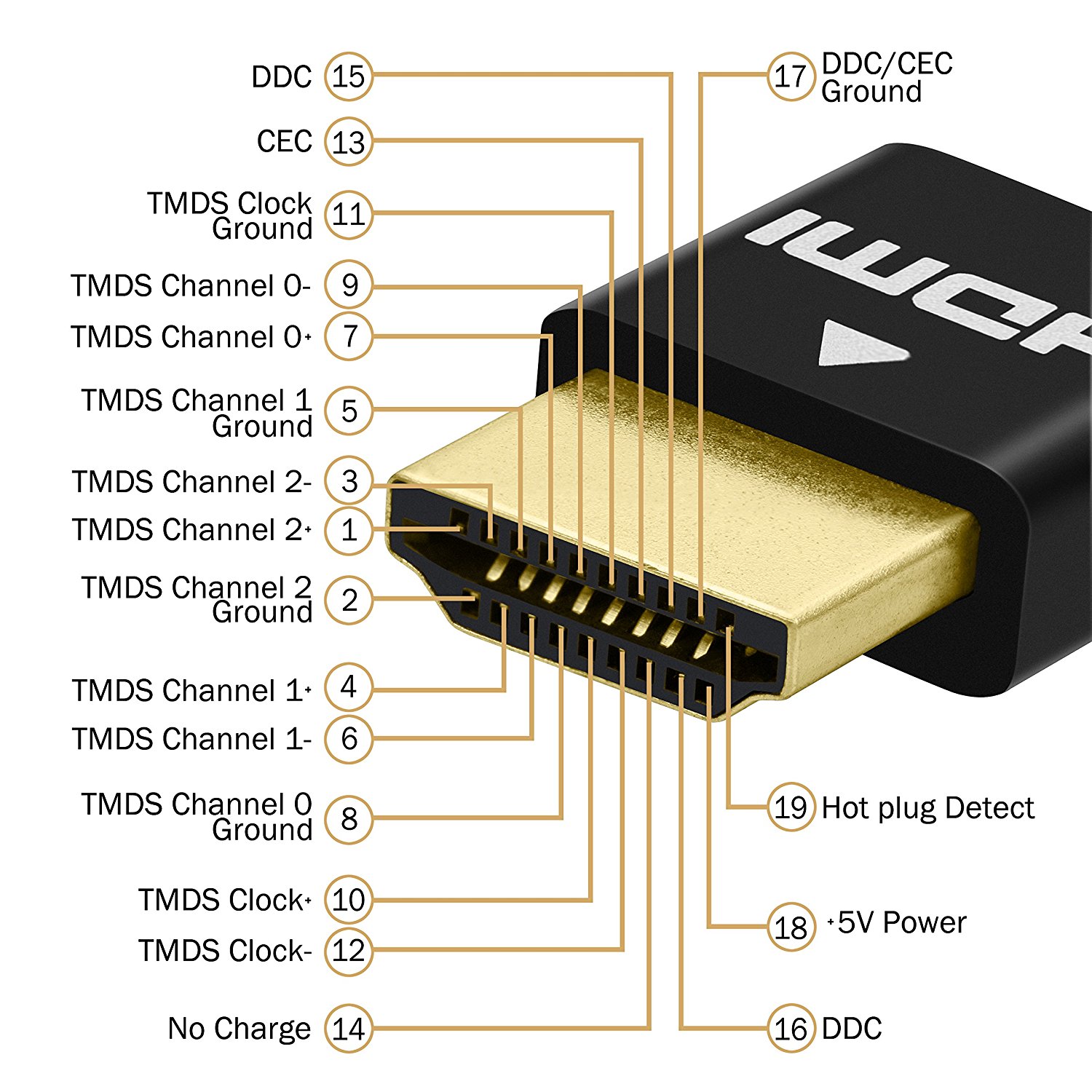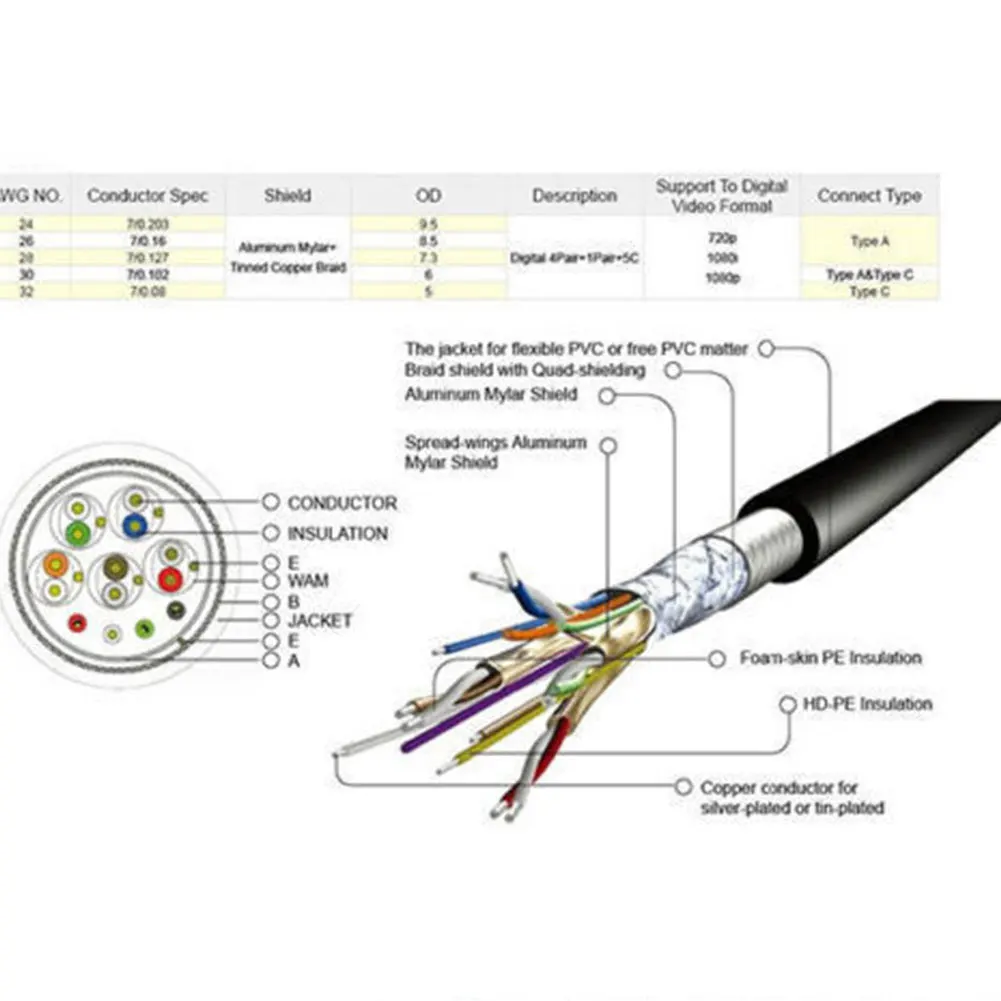Как правильно подобрать HDMI кабель по длине, версии и типу разъема. Какие бывают стандарты HDMI и в чем их отличия. На что обратить внимание при выборе HDMI кабеля для телевизора, компьютера или игровой приставки.
Основные характеристики HDMI кабелей
При выборе HDMI кабеля следует обратить внимание на следующие ключевые характеристики:
- Версия стандарта HDMI (1.4, 2.0, 2.1)
- Длина кабеля
- Тип разъемов (стандартный, мини, микро)
- Пропускная способность
- Поддержка дополнительных функций (Ethernet, 3D, ARC и т.д.)
Рассмотрим подробнее каждый из этих параметров, чтобы понять, как правильно выбрать HDMI кабель для конкретных задач.
Версии стандарта HDMI
На сегодняшний день существует несколько версий стандарта HDMI, отличающихся функциональностью:
- HDMI 1.4 — поддерживает разрешение до 4K при 30 Гц
- HDMI 2.0 — обеспечивает 4K при 60 Гц
- HDMI 2.1 — позволяет передавать 8K при 60 Гц или 4K при 120 Гц
Какую версию выбрать? Это зависит от того, какие устройства вы планируете подключать. Для большинства современных телевизоров и игровых консолей достаточно HDMI 2.0. Версия 2.1 пока встречается редко и нужна в основном для новейших 8K телевизоров.

Длина HDMI кабеля
Выбор оптимальной длины HDMI кабеля зависит от расстояния между подключаемыми устройствами. Чем короче кабель, тем меньше потери сигнала:
- До 5 метров — подходит для большинства домашних подключений
- 5-10 метров — требуется кабель повышенного качества
- 10-15 метров — рекомендуется использовать активные HDMI кабели
- Свыше 15 метров — нужны специальные решения (оптоволокно, удлинители)
Для домашнего использования чаще всего достаточно кабеля длиной 1-3 метра. Более длинные кабели применяются при монтаже домашних кинотеатров или для коммерческих инсталляций.
Типы разъемов HDMI
Существует три основных типа HDMI разъемов:
- Тип A — стандартный полноразмерный разъем для ТВ, ноутбуков, приставок
- Тип C (mini-HDMI) — уменьшенная версия для планшетов, фотоаппаратов
- Тип D (micro-HDMI) — самый компактный разъем для смартфонов
При выборе кабеля важно учитывать типы разъемов на подключаемых устройствах. Для соединения разных типов понадобится переходник или специальный кабель.

Пропускная способность HDMI кабеля
Пропускная способность определяет максимальное разрешение и частоту кадров, которые может передать кабель. Различают следующие категории:
- Стандартный HDMI — до 1080p при 60 Гц
- Высокоскоростной HDMI — до 4K при 30 Гц
- Премиум высокоскоростной HDMI — до 4K при 60 Гц
- Ultra High Speed HDMI — до 8K при 60 Гц или 4K при 120 Гц
Для большинства современных устройств подойдет высокоскоростной или премиум высокоскоростной кабель. Ultra High Speed нужен только для новейших 8K телевизоров и игровых консолей.
Дополнительные функции HDMI
Некоторые HDMI кабели поддерживают расширенные возможности:
- HDMI Ethernet Channel (HEC) — передача интернет-данных
- Audio Return Channel (ARC) — двунаправленная передача звука
- 3D — поддержка объемного изображения
- 4K@60Hz — передача 4K видео с частотой 60 кадров/с
- HDR — расширенный динамический диапазон
Перед покупкой стоит уточнить, какие функции поддерживают ваши устройства, чтобы выбрать кабель с нужными возможностями.
Как выбрать HDMI кабель для конкретных устройств
Для телевизора
При выборе HDMI кабеля для телевизора учитывайте следующее:

- Разрешение экрана ТВ (Full HD, 4K, 8K)
- Поддержка HDR
- Наличие функции ARC для подключения саундбара
- Длина кабеля в зависимости от расположения техники
Для большинства современных 4K телевизоров подойдет премиум высокоскоростной HDMI кабель версии 2.0.
Для компьютера или ноутбука
При подключении ПК или ноутбука к монитору или ТВ важно учесть:
- Разрешение и частоту обновления экрана
- Версию HDMI на видеокарте
- Поддержку HDR и широкого цветового охвата
Для большинства задач подойдет высокоскоростной HDMI кабель. Геймерам для игры в 4K с высокой частотой кадров может потребоваться Ultra High Speed HDMI 2.1.
Для игровых приставок
При выборе HDMI кабеля для игровой консоли обратите внимание на:
- Максимальное разрешение и частоту кадров консоли
- Поддержку HDR
- Версию HDMI в приставке
Для PS4 Pro и Xbox One X достаточно премиум высокоскоростного HDMI 2.0. Новейшим PS5 и Xbox Series X для полной функциональности нужен Ultra High Speed HDMI 2.1.
Выбор качественного HDMI кабеля
Чтобы выбрать надежный HDMI кабель, обратите внимание на следующие моменты:
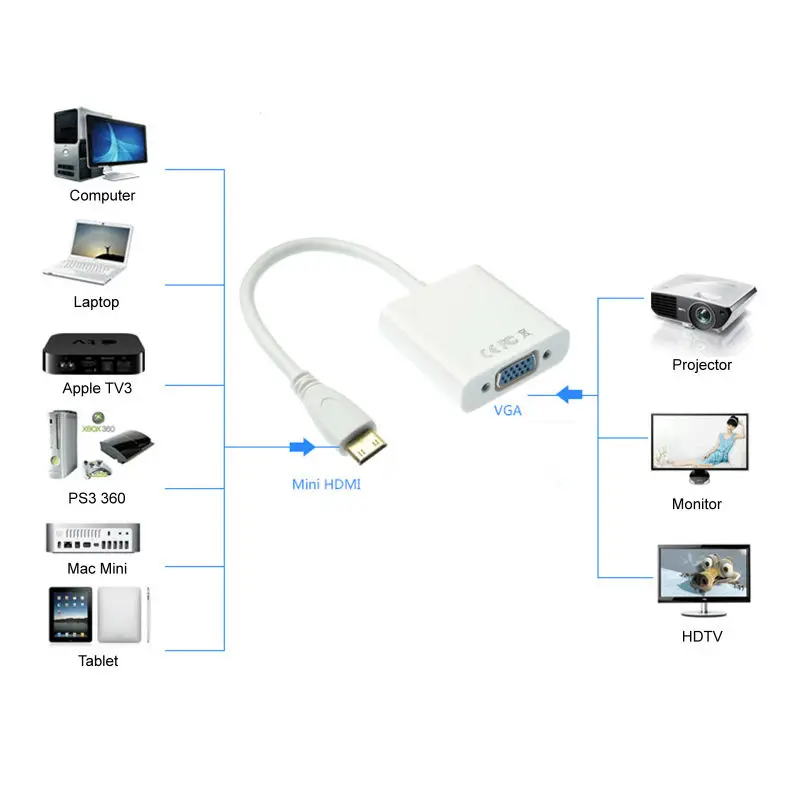
- Качество материалов и экранирования
- Надежность разъемов и их позолота
- Сертификация HDMI.org
- Отзывы покупателей
- Репутация производителя
Не стоит переплачивать за дорогие «премиальные» кабели — для большинства задач подойдет качественный кабель среднего ценового диапазона от проверенного бренда.
Заключение
При выборе HDMI кабеля важно учитывать характеристики подключаемых устройств и требования к качеству сигнала. В большинстве случаев подойдет высокоскоростной или премиум высокоскоростной HDMI кабель версии 2.0. Для новейших 8K телевизоров и игровых консолей может потребоваться Ultra High Speed HDMI 2.1. Главное — не переплачивать за ненужные функции и выбирать кабель проверенных производителей.
Что такое HDMI и зачем он нужен
Мы встречаемся с аббревиатурой HDMI когда нужно подключить монитор, проектор или телевизор к компьютеру. Что такое HDMI? HDMI это обычный кабель, используемый во многих современных электронных устройствах – от персональных компьютеров и ноутбуков до настольных мониторов, телевизоров, консолей и плееров Blue-Ray. Но зачем нужен HDMI, что он делает, и почему он настолько популярный?
HDMI vs Аналоговые кабели
HDMI (High Definition Multimedia interface) – мультимедийный интерфейс высокого разрешения, который способен передавать на устройство информацию более высокого качества, чем аналоговые сигналы. Информация, передаваемая через HDMI, предоставляет собой несжатые цифровые данные.
Кабель HDMI в основном используется для передачи видео потока. Аналоговые кабели не могут передавать 4K видео, а HDMI поддерживает передачу видео столь высокого качества.
HDMI передает звук
Более того, HDMI отлично справляется с передачей аудио и объемного звука.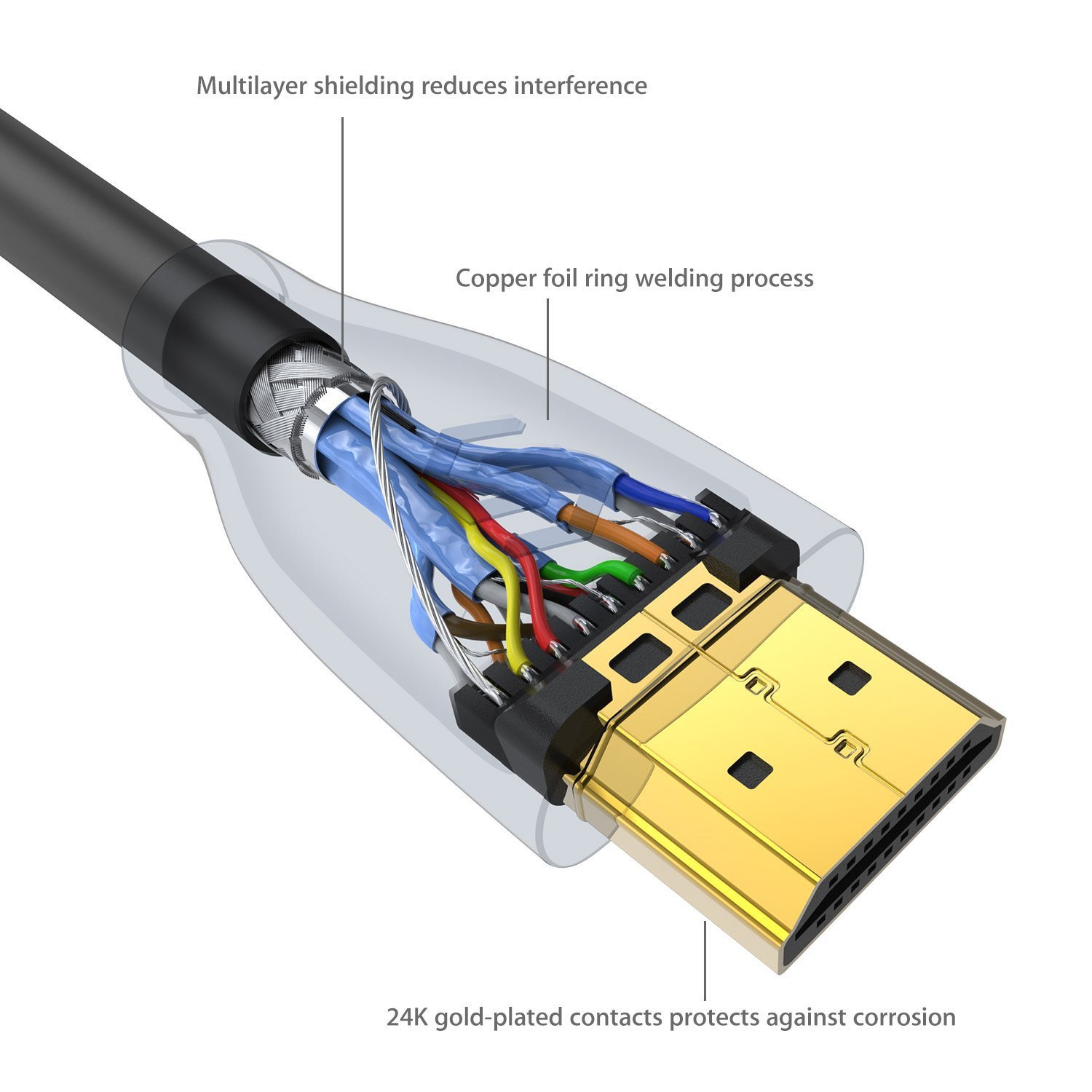
HDMI передает команды
Когда вы включаете Xbox, монитор или ТВ тоже просыпаются. Когда вы увеличиваете громкость в DVD или Blue-Ray, устройство реагирует на изменения. Это называется управляющие данные, инструкции или команды, которые HDMI тоже умеет передавать.
HDMI дешевый
HDMI кабель очень дешевый, что делает его доступным для большинства пользователей. Я лично видел HDMI кабель стоимостью около 5$. Не стоит переплачивать за кабель. Очень редко преимущества более дорогих кабелей заслуживают внимания. Различия между версиями HDMI – единственное, что действительно имеет значение.
В чем разница между HDMI 1.4, 2.0 и 2.1?
Все версии HDMI имеют обратную совместимость. Новые версии просто имеют больше возможностей и способны передавать больше данных.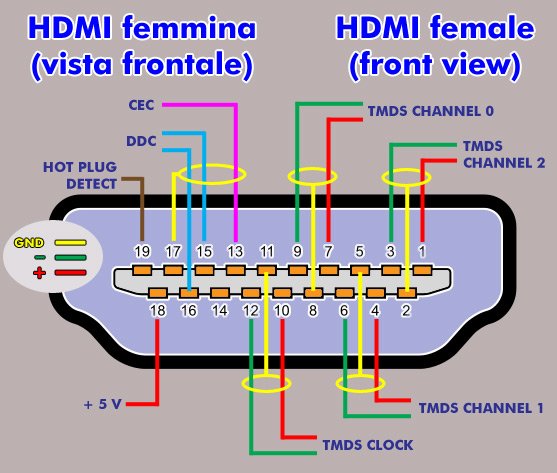
Очень приятным изменением является поддержка HDR, что значит High Dynamic Range. Эта технология расширяет доступный диапазон цветов и затемняет темные объекты, а также корректирует свет. При этом видимое изображение будет выглядеть более реалистичным.
Совсем недавно был выпущен HDMI 2.1, который предлагает 2160p 4K при 120 Гц и 4320p 8K при 60 Гц. Из-за малого количества 8К дисплеев и устройств для обработки такого разрешения, сейчас HDMI 2.1 не нужен среднему потребителю.
Что такое Mini и Micro HDMI?
Кабели Mini и Micro HDMI – это просто небольшие версии более крупного аналога. На протяжении многих лет мы видели Mini HDMI в планшетах и камерах DSLR. Аналогичным образом Micro HDMI – еще меньший кабель, который также использовался в смартфонах и планшетах для подключения их к дисплеям.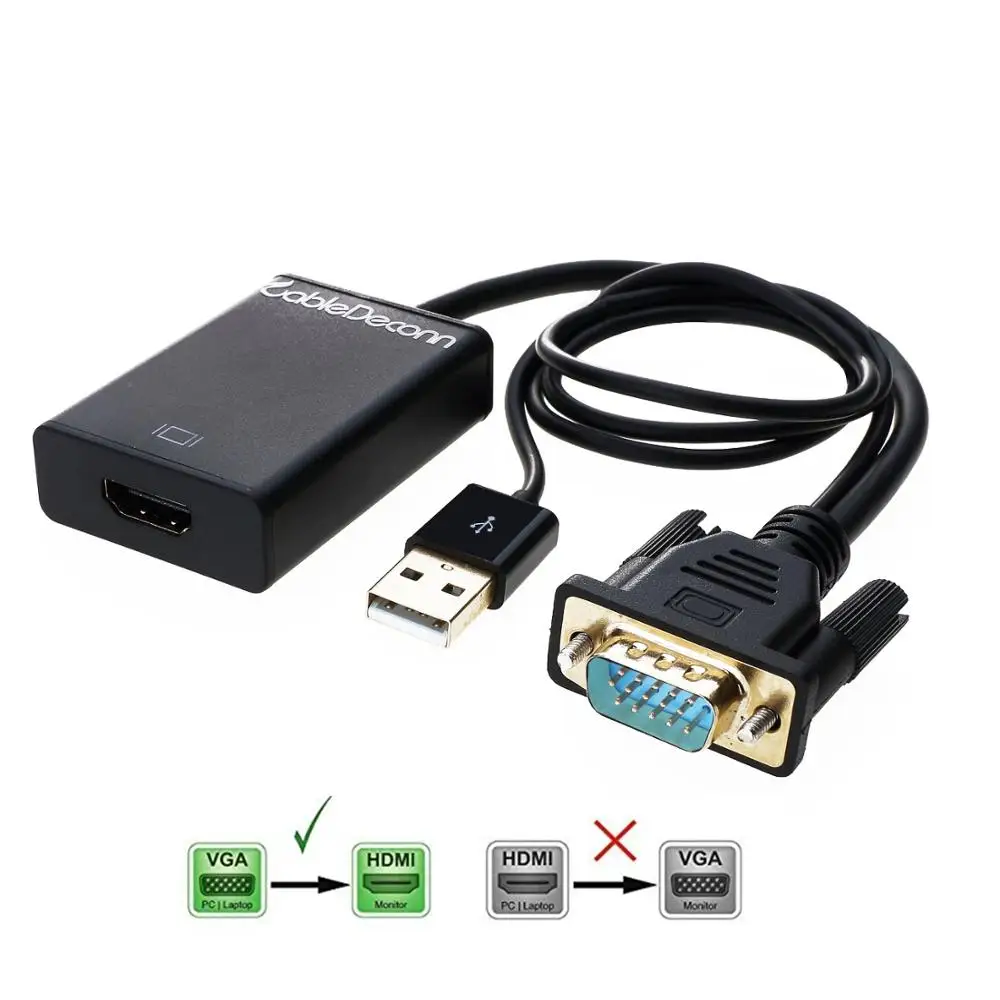
Использование HDMI в ПК
Порт HDMI обычно присутствует в современных компьютерах, видеокартах (GPU) и мониторах. Просто вставьте один конец кабеля HDMI в порт на задней панели ПК, а другой конец – в монитор.
Чтобы использовать HDMI на старых ПК, у которых есть только аналоговые порты и DVI, вам придется заменить видеокарту на более современную. Если на мониторе нет поддержки HDMI, вам понадобится конвертер. С помощью специального переходника вы также сможете получить HDMI из VGA порта.
Итог
HDMI – это один из лучших кабелей для передачи видео и звука высокого качества. Он стал широко использоваться в “эру HD”. А что будет в будущем – сложно сказать, особенно с выходом более нового USB-C. Теперь вы знаете, что такое HDMI и зачем он нужен.
Источник: maketecheasier.com
Если вы нашли ошибку, пожалуйста, выделите фрагмент текста и нажмите Ctrl+Enter.
Разбираемся с передачей видео в разрешении 4К на 60 Гц через хаб USB-C / Хабр
USB-C предлагает новые потрясающие возможности, включая подключение внешних мониторов по USB-порту. Распространены недорогие конвертеры USB-C на DisplayPort и HDMI. Также часто встречаются хабы USB-C с поддержкой внешних мониторов, однако попытки разобраться в их возможностях и ограничениях могут сильно вас запутать. Некоторые из них совместимы с Mac, некоторые – нет. Некоторым нужны драйвера. Очень сильно разнится поддержка разрешений и частоты обновления. Некоторые рекламируются как «не предназначенные для игр». Делаются упоминания об альтернативных режимах, дуальных режимах, и прочем. Цены разнятся от $20 до $300+, причем функции у тех и других очень похожи. Что вообще происходит?
Распространены недорогие конвертеры USB-C на DisplayPort и HDMI. Также часто встречаются хабы USB-C с поддержкой внешних мониторов, однако попытки разобраться в их возможностях и ограничениях могут сильно вас запутать. Некоторые из них совместимы с Mac, некоторые – нет. Некоторым нужны драйвера. Очень сильно разнится поддержка разрешений и частоты обновления. Некоторые рекламируются как «не предназначенные для игр». Делаются упоминания об альтернативных режимах, дуальных режимах, и прочем. Цены разнятся от $20 до $300+, причем функции у тех и других очень похожи. Что вообще происходит?
Это инструкция по передаче видео высокого разрешения по USB-C, которую я хотел бы в своё время иметь. Если вы хотите подключить монитор высокого разрешения к своему компьютеру, имеющему выход USB-C, читайте далее.
Забудьте про HDMI
В первую очередь необходимо сконцентрироваться на подключении к разъёму DisplayPort и забыть про HDMI. Вы не найдёте хаба USB-C, возможности которого с использованием порта HDMI превосходят возможности с использованием DisplayPort, однако же можно найти хабы, которые через DisplayPort предлагают большее разрешение и частоту обновления.
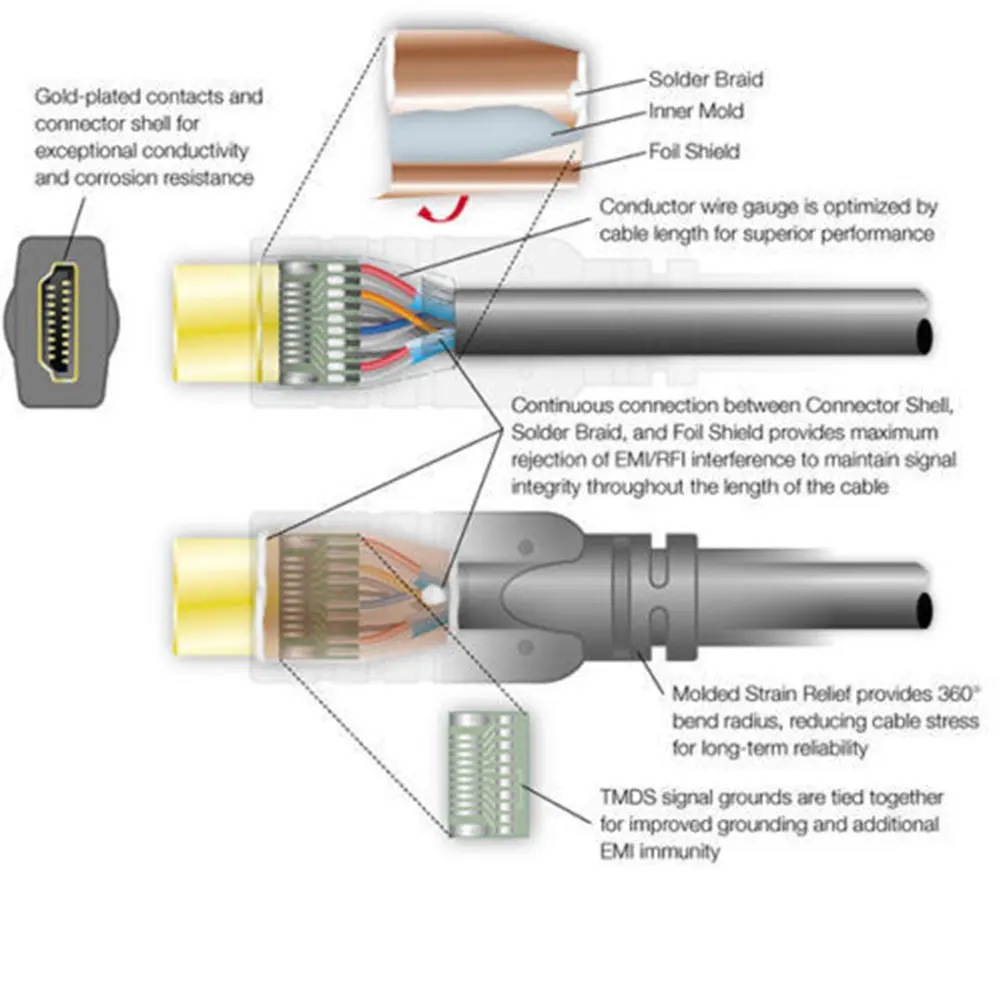 Подозреваю, что большинство хабов с поддержкой HDMI внутри просто работают через DisplayPort и конвертер DisplayPort – HDMI. Всё оттого, что видео через DisplayPort на USB-C с одной и той же частотой и разрешением можно передавать более эффективно, чем через HDMI.
Подозреваю, что большинство хабов с поддержкой HDMI внутри просто работают через DisplayPort и конвертер DisplayPort – HDMI. Всё оттого, что видео через DisplayPort на USB-C с одной и той же частотой и разрешением можно передавать более эффективно, чем через HDMI.Компромиссы по пропускной способности: всё дело в полосах
USB-C коннектор с 24 контактами является ключом к пониманию.
У коннекторов USB-C есть четыре дифференциальных разных пары, или «полосы», для передачи данных на высокой скорости. Есть и пятая пара, D+ и D-, передающая данные в старом стиле USB 2.0.
Посмотрим, что происходит при добавлении в эту кучу DisplayPort:
USB 3.1 Gen 2 использует только две из четырёх полос, как показано в двух верхних строках таблицы.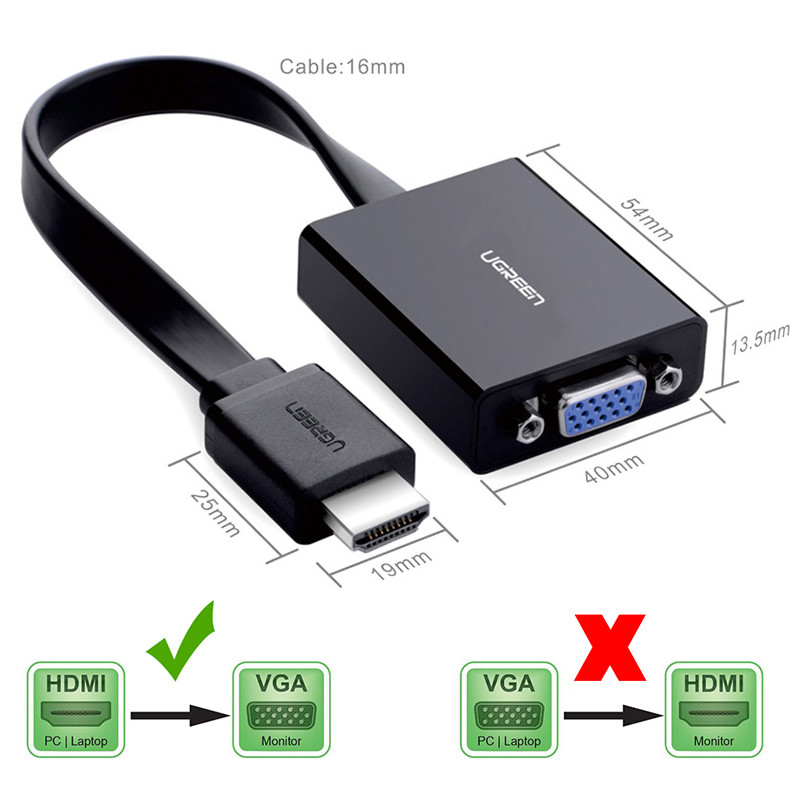 Две остальные пропадают зря (их будет использовать USB 3.2). Две этих полосы можно переделать на поддержку родного сигнала DisplayPort, используя то, что называют DisplayPort Alternate Mode – это показано в средних строках. В данном случае коннектор USB-C работает как коннектор DisplayPort другой формы и дополнительными проводами для данных USB. Быстродействие USB 3.1 не теряет. Для компьютера и внешнего монитора это выглядит ровно как обычное соединение DisplayPort.
Две остальные пропадают зря (их будет использовать USB 3.2). Две этих полосы можно переделать на поддержку родного сигнала DisplayPort, используя то, что называют DisplayPort Alternate Mode – это показано в средних строках. В данном случае коннектор USB-C работает как коннектор DisplayPort другой формы и дополнительными проводами для данных USB. Быстродействие USB 3.1 не теряет. Для компьютера и внешнего монитора это выглядит ровно как обычное соединение DisplayPort.
Две полосы DisplayPort обеспечивают достаточную пропускную способность для одного внешнего монитора разрешения до 4К и 30 Гц. Для фильмов сойдёт, но работать с десктопами Windows или MacOS на 30 Гц жестоко. Для поддержки частоты обновления в 60 Гц нужно уменьшить разрешение до 2К.
Если вам нужно 4К 60 Гц, 5К или несколько внешних мониторов, придётся использовать DisplayPort Alternate Mode со всеми четырьмя полосами для передачи данных DisplayPort, как показано в нижних строках таблицы. Для компьютера и внешнего монитора это всё ещё выглядит как обычное соединение DisplayPort. Однако для данных USB 3.1 полос уже не остаётся. Остаётся только старая пара D+/D-, обеспечивающая медленные данные USB 2.0. Это значит, что никакой USB-C хаб, использующий эту технологию для передачи видео 4К 60 Гц не может иметь портов USB 3.1.
Однако для данных USB 3.1 полос уже не остаётся. Остаётся только старая пара D+/D-, обеспечивающая медленные данные USB 2.0. Это значит, что никакой USB-C хаб, использующий эту технологию для передачи видео 4К 60 Гц не может иметь портов USB 3.1.
Также можно поддерживать внешние мониторы с DisplayPort, не используя выделенных полос для DisplayPort Alternate Mode, и для этого есть два разных подхода. Если в порту USB-C компьютера есть поддержка Thunderbolt 3, тогда данные DisplayPort можно передавать внутри данных Thunderbolt. Тогда видеоданные становятся ещё одним типом макетов данных, уплотнённых вместе со всем остальным. У Thunderbolt 3 достаточно пропускной способности, чтобы таким способом поддерживать несколько соединений на 4К60, и ещё останется место для данных USB 3.1
Это круто, однако хабы для Thunderbolt 3 дороги, а у компьютера должна быть поддержка Thunderbolt 3, чего у многих нет. Также для компьютера это выглядит по-другому – в отличие от DisplayPort Alternate Mode, тут нет никаких родных сигналов DisplayPort и прямой связи с GPU компьютера. Не знаю, есть ли из-за этого задержка обработки видео, или это всё волшебным образом обрабатывается в чипсете без потери скорости. Полагаю, что потери нет.
Не знаю, есть ли из-за этого задержка обработки видео, или это всё волшебным образом обрабатывается в чипсете без потери скорости. Полагаю, что потери нет.
DisplayLink
Другой способ поддержки внешних мониторов без выделения полос – DisplayLink. Эта технология сжимает видео на стороне хоста, отправляет его по USB 3.1 в виде данных общего назначения, и превращает обратно в видео на другом конце при помощи особого чипа типа DL-6950. Это похоже на доступ к экрану рабочего компьютера из дома по системе удалённого рабочего стола, только всё это происходит на одном вашем же рабочем столе.
DisplayLink хорошо подходит для запихивания видео высокого разрешения в низкоскоростное соединение типа USB, или поддержки нескольких внешних мониторов без использования Thunderbolt. Однако при наличии альтернатив лучше избегать DisplayLink. Вот его недостатки:
- Требуется драйвер на стороне хоста. Доступность и совместимость драйверов для Mac/Linux практически нулевая. Поэтому некоторые хабы USB-C идут с пометкой о несовместимости с Mac.

- Драйвер может замедлить работу компьютера. Он реализует поддержку виртуальной видеокарты, на лету сжимающей данные, что нагружает проц.
- При большой занятости компьютера или изобилии трафика по USB на видео будут появляться артефакты. Пикселизация, задержки, выпадение кадров и другие проблемы. Поэтому некоторые USB-C хабы идут с пометкой «не для игр».
USB-C хабы с поддержкой DisplayLink фундаментально отличны от других, однако вы можете не понять этого из описания продуктов и технических спецификаций в магазинах. Если вы не знаете, что вам нужно, легко купить хаб с DisplayLink, даже не поняв этого, а потом страдать от его недостатков.
Так и какие у нас варианты?
Учитывая всё вышесказанной, можно разбить USB-C хабы на четыре категории на основании того, как они работают с видео. Вот примеры из каждой категории.
4 полосы для видео
Такие хабы поддерживают внешние мониторы вплоть до 4К60, или, возможно, 5К, но данные передают только по USB 2.
 0. Это не быстро, но достаточно для клавиатуры, мыши и простых принтеров. Должны работать на любом компьютере с поддержкой DisplayPort Alternate Mode, и стоят обычно порядка $30.
0. Это не быстро, но достаточно для клавиатуры, мыши и простых принтеров. Должны работать на любом компьютере с поддержкой DisplayPort Alternate Mode, и стоят обычно порядка $30.Cable Matters 201046 $38 – 1x DisplayPort, power, ethernet, 1x USB2
Cable Matters 201055 $58 – 2x DisplayPort, power, ethernet, 2x USB2
Monoprice 24274 $28 – 1x DisplayPort, power
Cable Matters 201026 $20 – 1x DisplayPort, power
Baseus B07P713FPD $25 – 1x DisplayPort, power
2 полосы для видео
Такие хабы поддерживают внешние мониторы вплоть до 4К30, и данные по USB 3.1. Многие из них рекламируются, как «4К», без указания частоты обновления. Должны работать на любом компьютере с поддержкой DisplayPort Alternate Mode, и стоят обычно порядка $30-$150.
HooToo HT-UC001 $34 – 1x HDMI, 3x USB3, power, card reader
OmniMaster B07KRMRJZD $55 – 1x HDMI, 1x mini DisplayPort, power, ethernet, 2x USB3, card reader, mic
Anker AK-A83310A1 $40 – 1x HDMI, 3x USB3, ethernet
Vava VA-UC006 $45 – 1x HDMI, 3x USB3 Ports, power, ethernet, card reader
StarTech DK30C2DAGPD $114 – 2x DisplayPort (switchable 2 or 4 lanes), power, ethernet, 2x USB2/3
0 полос для видео – DisplayLink
Такие хабы поддерживают внешние мониторы вплоть до 4К60, возможно и 5К, и данные по USB 3.
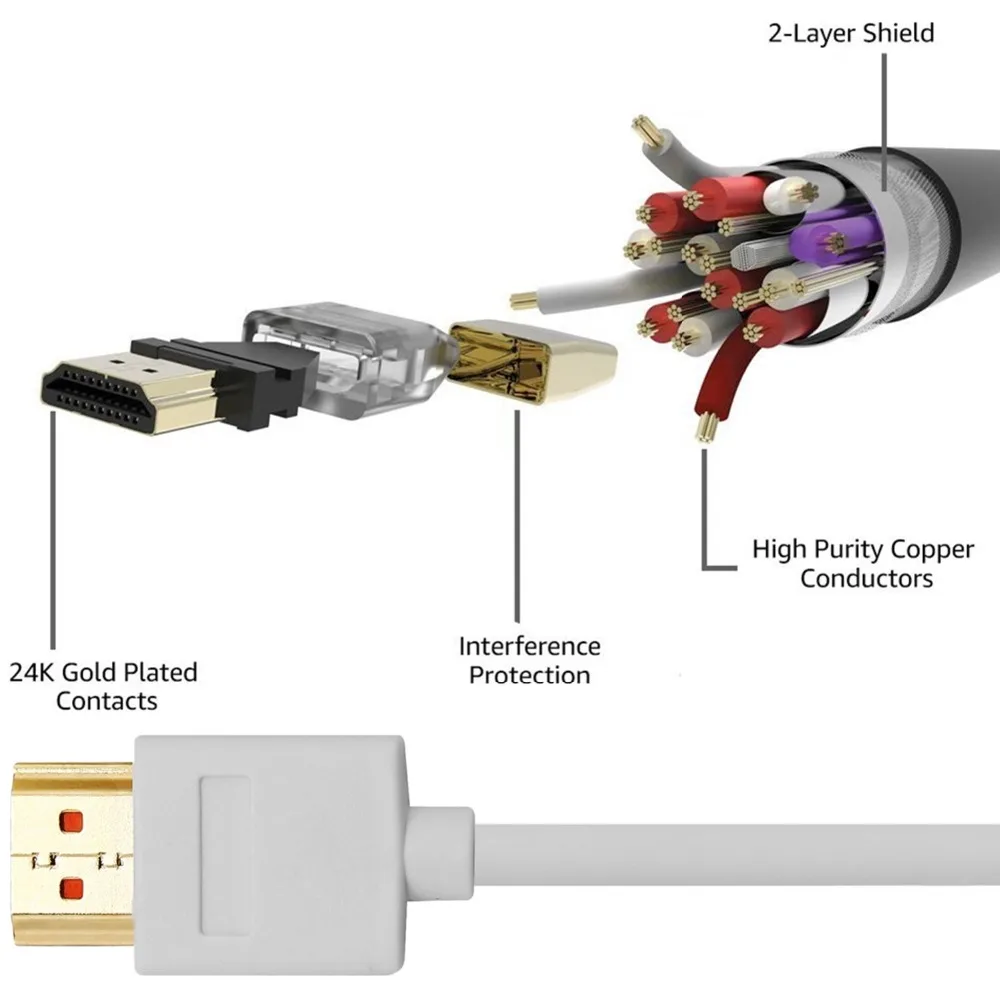 1. Обычно они совместимы только с компьютерами под Windows, а не Mac или Linux, а также у них есть недостатки по быстродействию. Стоят они в районе $150-$200.
1. Обычно они совместимы только с компьютерами под Windows, а не Mac или Linux, а также у них есть недостатки по быстродействию. Стоят они в районе $150-$200. Plugable UD-3900 $89 – includes 1x HDMI, 1x DVI
Plugable UD-ULTC4K $193 – includes 2x DisplayPort, 1x HDMI
Plugable UD-6950H $149 – includes 2x DisplayPort, 2x HDMI
SIIG JUDK0811S1 $199 – includes 2x DisplayPort, 2x HDMI
0 полос для видео – Thunderbolt 3
Такие хабы поддерживают внешние мониторы вплоть до 4К60, возможно и 5К, и данные по USB 3.1. Должны работать на любом компьютере с поддержкой Thunderbolt 3. Это самый дорогой вариант, и стоят около $250 — $300.
OWC OWCTB3DK12PSG $249 – includes 1x mini DisplayPort, 1x Thunderbolt display
Plugable TBT3-UDV $249 – includes 1x DisplayPort, 1x Thunderbolt display
Cable Matters 107014 $239 – includes 1x HDMI, 1x Thunderbolt display
Kensington SD5200T $239 – includes 1x DisplayPort, 1x Thunderbolt display
Elgato 10DAA4101 $250 – includes 1x DisplayPort, 1x Thunderbolt display
Belkin F4U095tt $296 – includes 1x DisplayPort, 1x Thunderbolt display
CalDigit TS3 $310 – includes 1x DisplayPort, 1x Thunderbolt display
Врунишки
Наконец, интересная категория хабов USB-C малоизвестных брендов по цене в $30, заявляющих поддержку видео 4К60 и USB 3.
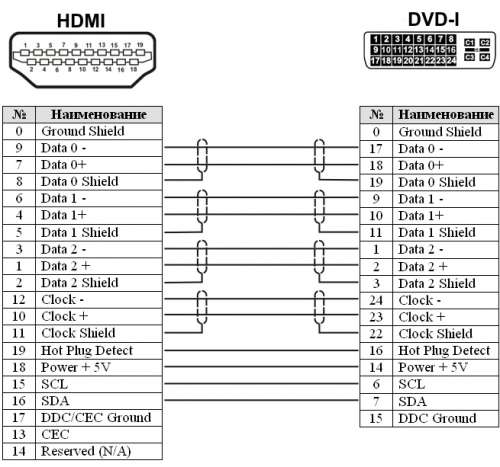 1. Поищите на Amazon и найдёте множество таких. На основе полученых нами знаний о USB-C и DisplayPort мы уже знаем, что этого невозможно достичь без использования DisplayLink или Thunderbolt 3. Эти продукты откровенно врут насчёт своих возможностей! Скорее всего, они работают по схеме DisplayPort Alternate Mode и используют четыре полосы. У них могут быть синие порты с маркировкой USB 3.1, однако, как пишут во многих отзывах, реально они обеспечивают скорости USB 2.0.
1. Поищите на Amazon и найдёте множество таких. На основе полученых нами знаний о USB-C и DisplayPort мы уже знаем, что этого невозможно достичь без использования DisplayLink или Thunderbolt 3. Эти продукты откровенно врут насчёт своих возможностей! Скорее всего, они работают по схеме DisplayPort Alternate Mode и используют четыре полосы. У них могут быть синие порты с маркировкой USB 3.1, однако, как пишут во многих отзывах, реально они обеспечивают скорости USB 2.0.Koopman B07J4XSSXV $24 – 1x HDMI, power, 1x USB
WBPINE HUB3-1 $20 – 1x HDMI, power, 1x USB
Koopman B07M5DMYKY $32 – 1x HDMI, power, 3x USB
NEWPOWER B07PQ5GZK1 $30 – 1x HDMI, power, 3x USB
А каков ваш опыт подключения внешних мониторов по USB-C?
что нужно знать [перевод] / Stereo.ru
У нас есть ответы на все эти вопросы, и хотя, бесспорно, тема не так проста и требует определенных технических познаний, мы постарались, чтобы все было понятно и интересно как техногику, так и простой домохозяйке. Начнем с наиболее важного — с самых распространенных вопросов, встречающихся на интернет-форумах чаще всего.
Начнем с наиболее важного — с самых распространенных вопросов, встречающихся на интернет-форумах чаще всего.
Мой новый телевизор уже устарел?
Однозначно нет. Если ваш телевизор поддерживает разрешение 4K/UHD и расширенный динамический диапазон (HDR), или хотя бы только 4K, то ему еще далеко до старости.
Новый стандарт HDMI 2.1 открывает много продвинутых возможностей (об этом чуть позже), но пройдут годы, пока все эти новые форматы станут распространены. Об этом сейчас и речи нет: разрешение 8K или 4K с частотой обновления 120 Гц станет обыденностью очень нескоро.
Вывод таков: если вы купили телевизор пару лет назад, то пока вам его вполне хватит. Собрались купить новый телевизор и задумались, стоит ли подождать появления HDMI 2.1? Не имеет смысла. Во-первых, ждать вам придется около года, а во-вторых, преимущества HDMI 2.1 будут раскрываться очень медленно.
Нужны ли новые кабели для полноценной работы HDMI 2.1?
Да. Ниже вы ознакомитесь со спецификациями и поймете, что по HDMI 2. 1 можно передавать в три раза больше данных, чем по существующим HDMI-кабелям. Таким образом, чтобы задействовать все возможности HDMI 2.1, вам понадобится кабель нового типа Ultra High Speed. В редких случаях с устройством, оснащенным HDMI версии 2.1, возможно будет использовать обычный High Speed кабель. Однако объем передаваемых по кабелям данных постоянно растет, поэтому гораздо логичнее будет сразу купить новый HDMI кабель с маркировкой «Ultra High Speed». Это стоит делать одновременно с покупкой компонентов, оснащенных интерфейсом HDMI 2.1.
1 можно передавать в три раза больше данных, чем по существующим HDMI-кабелям. Таким образом, чтобы задействовать все возможности HDMI 2.1, вам понадобится кабель нового типа Ultra High Speed. В редких случаях с устройством, оснащенным HDMI версии 2.1, возможно будет использовать обычный High Speed кабель. Однако объем передаваемых по кабелям данных постоянно растет, поэтому гораздо логичнее будет сразу купить новый HDMI кабель с маркировкой «Ultra High Speed». Это стоит делать одновременно с покупкой компонентов, оснащенных интерфейсом HDMI 2.1.
Отдельно нужно отметить, что никаких физических изменений портов или коннекторов не предвидится — новые кабели Ultra High Speed без проблем подойдут к старым девайсам.
Совместим ли HDMI 2.1 с предыдущими версиями?
Да. Вы сможете подключить любое устройство с устаревшим HDMI к новому телевизору или монитору с HDMI 2.1. Например, если в будущем захочется подключить Xbox One к новенькому 8K-телевизору с HDMI 2.1, то проблем не возникнет.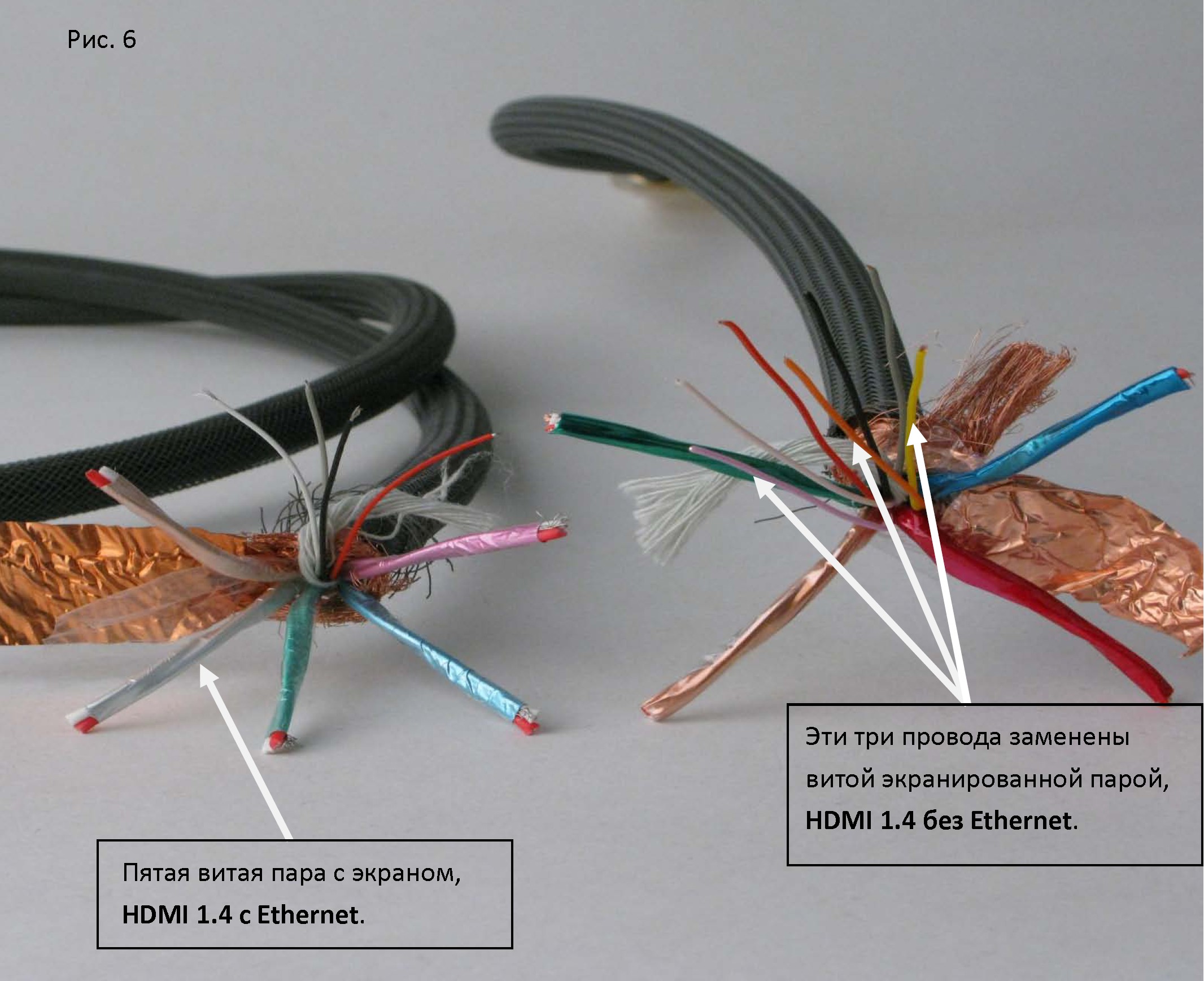
Можно ли обновить HDMI 2.0a до HDMI 2.1?
Теоретически это возможно, но на практике маловероятно. Джефф Парк (Jeff Park), глава подразделения по производству программного обеспечения HDMI Licensing Administrator (HDMI LA), объяснил, что на рынке существуют чипы премиального класса, которые возможно обновить программным путем, но такие чипы стоят невероятно дорого и поэтому их редко используют производители. Скорее всего, ваш телевизор или UHD Blu-ray плеер не оснащен одной из этих дорогущих микросхем.
Зачем понадобилась новая версия HDMI?
Можете не верить, но некоторая домашняя AV-техника уже требует почти всю пропускную способность (18 Гбит/c), которую дает HDMI 2.0a. Давайте в качестве примера возьмем новый диск Ultra HD Blu-ray: разрешение 4K само по себе требует большой полосы пропускания, а еще нужно добавить цветность 10 бит, субдискретизацию цвета 4:4:4, частоту 60 Гц, объемный звук Dolby Atmos или DTS:X, метаданные HDR и все остальное, что необходимо передать от 4K-плеера телевизору. Всей этой информации нужно почти 18 Гбит/с. Как прикажете улучшать продукты, если полоса пропускания уже не способна справляться с AV-информацией? Никак. Нужная новая полоса — именно это HDMI Forum и сделала, утвердив HDMI версии 2.1.
Всей этой информации нужно почти 18 Гбит/с. Как прикажете улучшать продукты, если полоса пропускания уже не способна справляться с AV-информацией? Никак. Нужная новая полоса — именно это HDMI Forum и сделала, утвердив HDMI версии 2.1.
Голливудским студиям и разработчикам видеоигр нужны высокое разрешение и увеличенная частота кадров, но не только по этим причинам требуется большая пропускающая способность: современным девайсам необходимо больше каналов для «общения». На сегодняшний день проигрыватель Blu-ray или игровая приставка могут «разговаривать» с вашим телевизором, но только маленькими обрывистыми битами. Техника будто перебрасывается словами, но не может нормально «пообщаться» в реальном времени. Изменив конструкцию коннекторов и кабелей HDMI, организация HDMI Forum сумела не только расширить полосу пропускания, но и сделать ее более удобной для коммуникации устройств между собой.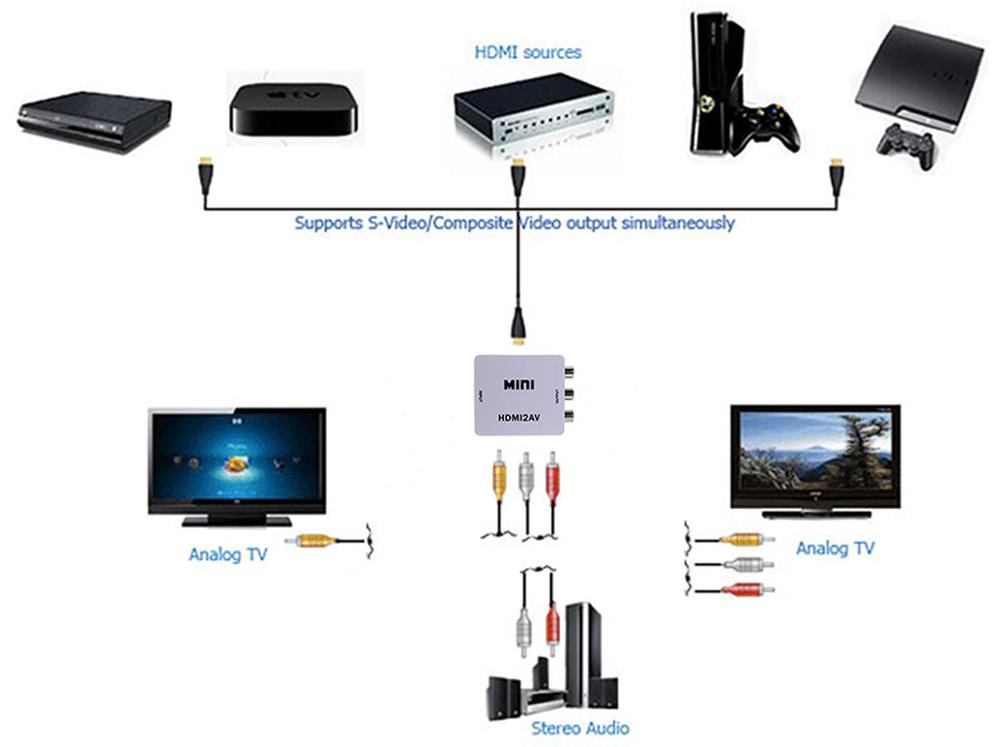
Другими словами, HDMI 2.0 — это привычное нам шоссе, переполненное автомобилями, а HDMI 2.1 — новый суперскоростной автобан, по которому едут автопилотируемые машины, умеющие избегать пробок и мгновенно адаптироваться под трафик. Итак, какой в этом прок для вас и вашей развлекательной системы?
Чем в итоге HDMI 2.1 лучше HDMI 2.0?
Как вы уже поняли, HMDI версии 2.1 способен передавать и принимать гораздо больше информации, а это напрямую влияет на увеличение разрешения картинки. Форматы 8K и 10K больше прочего привлекают к себе внимание, и это объяснимо: формат 4K значительно ниже этих разрешений будущего. Однако высокое разрешение стоило бы поставить на последнее место в списке выдающихся возможностей HDMI 2.1. Тем не менее начнем с него, хотя остальные преимущества HDMI 2.1 все-таки важнее. Этот стандарт позволит нам получить более красивую картинку и максимально простую в плане обращения AV-систему.
Разрешение: HDMI 2.1 обеспечивает более высокое разрешение и более высокую частоту кадров. Версия 2.1 даст нам 4K на 120 Гц, 8K на 60 Гц и даже 10K для коммерческих инсталляций. Увеличение разрешения не так уж важно для наших телевизоров и проекторов — мы и так уже приблизились к тому, что наши глаза перестают видеть разницу с обычной дистанции просмотра. Однако высокая частота кадров важна — это хорошая новость для геймеров. И еще представители организации HDMI Forum говорят, что некоторые голливудские режиссеры, например, Питер Джексон думают перейти на 120 Гц. Более того, они хотят, чтобы контент с этой частотой съемки был доступен зрителю не только в кинотеатрах, но и дома.
Версия 2.1 даст нам 4K на 120 Гц, 8K на 60 Гц и даже 10K для коммерческих инсталляций. Увеличение разрешения не так уж важно для наших телевизоров и проекторов — мы и так уже приблизились к тому, что наши глаза перестают видеть разницу с обычной дистанции просмотра. Однако высокая частота кадров важна — это хорошая новость для геймеров. И еще представители организации HDMI Forum говорят, что некоторые голливудские режиссеры, например, Питер Джексон думают перейти на 120 Гц. Более того, они хотят, чтобы контент с этой частотой съемки был доступен зрителю не только в кинотеатрах, но и дома.
eARC: Существующий стандарт HDMI ARC уже открывает нам возможность передавать аудио с телевизора на ресивер или саундбар и наоборот, но ограниченная пропускающая способность в большинстве случаев позволяет передать сигнал только сжатым и смикшированным до двухканального.
Таблица сравнения интерфейсов Toslink, HDMI ARC и HDMI eARC показывает преимущества технологии eARC: звуковая полоса до 37 Мбит/с, канал передачи EDID-информации для корректного взаимодействия устройств, обязательная синхронизация изображения и звукаПо ARC точно нельзя транслировать полноценный Dolby Atmos или DTS:X.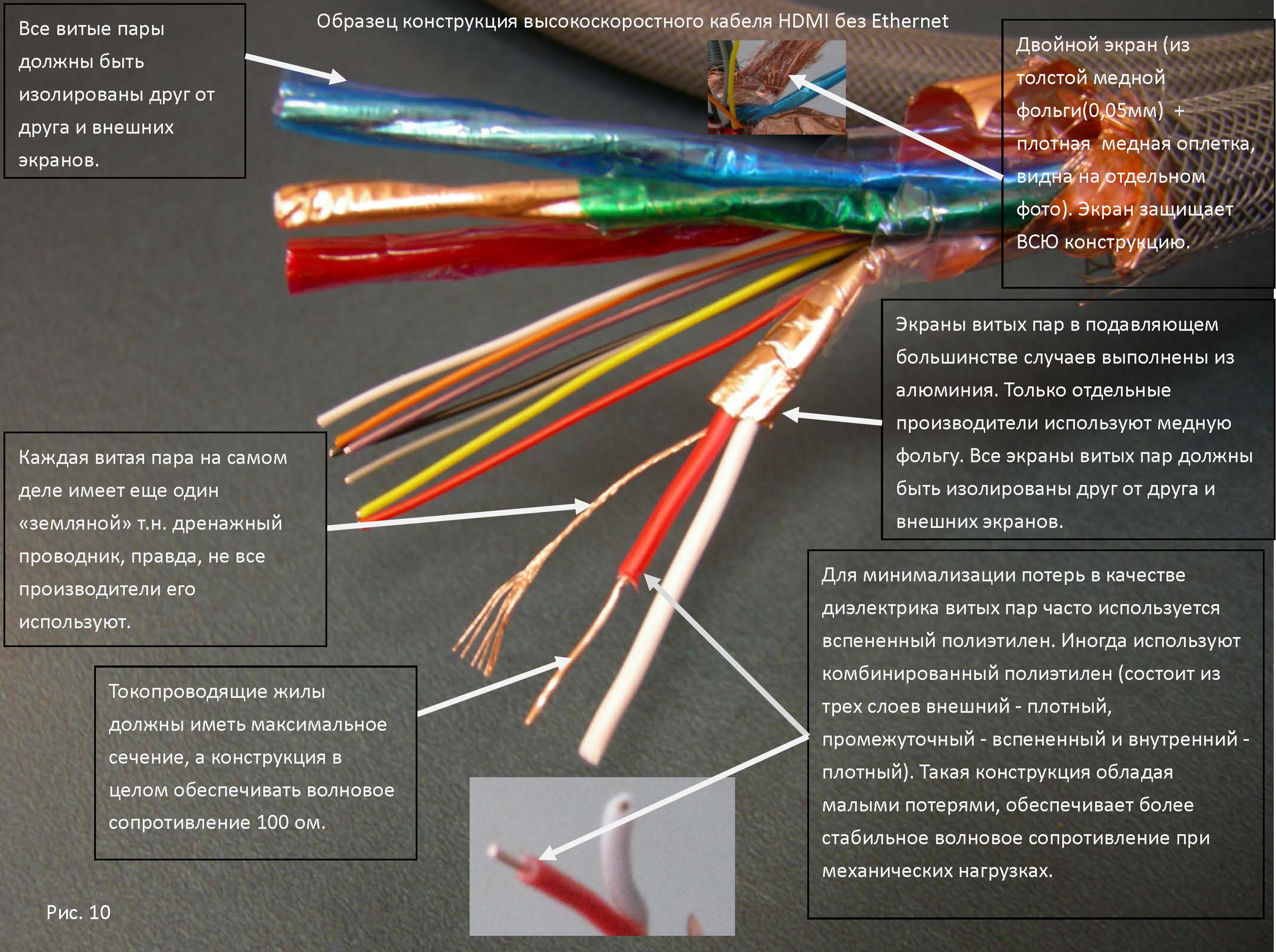 Появление eARC позволит не сжимать аудио, передавая его в высоком разрешении по HDMI 2.1. Такая функция сильно упростит установку компонентов: пользователи смогут подключать любые устройства к телевизору и выводить сигнал по одному HDMI-кабелю на ресивер или саундбар. Меньше кабелей — меньше путаницы, больше качественного звука!
Появление eARC позволит не сжимать аудио, передавая его в высоком разрешении по HDMI 2.1. Такая функция сильно упростит установку компонентов: пользователи смогут подключать любые устройства к телевизору и выводить сигнал по одному HDMI-кабелю на ресивер или саундбар. Меньше кабелей — меньше путаницы, больше качественного звука!
Динамический HDR: расширенный динамический диапазон (HDR) — это самое существенное улучшение изображения со времен появления Full HD, но может быть еще лучше. Если вы знакомы с версией HDR от Dolby, Dolby Vision, то вы, должно быть, знаете, что многие эксперты считают этот формат лучше других. Все дело в том, что Dolby Vision может использовать динамические метаданные. Другими словами, данный формат постоянно меняет динамический диапазон картинки в зависимости от происходящего на экране. В результате мы получаем более точное, яркое и, само собой, динамичное изображение.
Недостаток только в том, что Dolby Vision является проприетарной технологией, и не каждый производитель хочет платить за лицензию. Новая версия HDMI 2.1 подойдет для всех видов HDR, включая стандартный HDR10 и более продвинутый Technicolor HDR.
Новая версия HDMI 2.1 подойдет для всех видов HDR, включая стандартный HDR10 и более продвинутый Technicolor HDR.
Variable Refresh Rate (динамическое изменение частоты обновления): геймеры будут счастливы, ведь теперь они смогут играть в 4K, и при этом не будет никаких искажений и задержек, а только плавная UHD-картинка.
Quick Frame Transport: эта технология снизит задержку ввода. Шутеры от первого лица преобразятся, как и VR-игры, которые достигнут новых высот.
Quick Media Switching: все знакомы с пустым черным экраном при переключении источников (например, с приставки на потоковый сервис)? Этого больше не будет — QMS максимально сократит время переключения.
Расхождение звука и видео: на сегодняшний день такая проблема присутствует. Телевизор работает не всегда синхронно с ресивером или саундбаром. Дело в том, что телевизору требуется больше времени для обработки сигнала, чем аудиосистеме, которая за короткое время справляется с задачей. В результате мы получаем отстающее видео (иногда бывает наоборот, но суть одна — звук не совпадает с изображением). Интерфейс HDMI 2.1 позволит телевизору обмениваться данными с AV-ресиверами, саундбарами, плеерами, игровыми консолями и другими девайсами в режиме реального времени, что гарантирует постоянную идеальную синхронизацию.
В результате мы получаем отстающее видео (иногда бывает наоборот, но суть одна — звук не совпадает с изображением). Интерфейс HDMI 2.1 позволит телевизору обмениваться данными с AV-ресиверами, саундбарами, плеерами, игровыми консолями и другими девайсами в режиме реального времени, что гарантирует постоянную идеальную синхронизацию.
Итак, это был небольшой обзор HDMI 2.1. Как видите, новый стандарт открывает немало возможностей. Дело за производителями — они должны решить, как именно будут использовать преимущества новой версии HDMI, чтобы мы могли насладиться результатами. Как это часто бывает в мире техники, следить за изменениями индустрии не менее увлекательно, чем пользоваться новинками.
На HDMI.org (eng) вы найдете еще больше информации о новом стандарте.
Оригинал: HDMI 2.1 is coming: Here’s what you need to know
Как выбрать HDMI кабель для подключения телевизора, ноутбука и других устройств
Главная → Как выбрать и подключить HDMI кабельИз-за
бурного развития IT-технологий большое количество людей желают быть
осведомлёнными по поводу тонкостей выбора кабеля с интерфейсом HDMI. Среди
такого разнообразия представленных на рынке товаров неискушённые пользователи
запросто запутаются. И поэтому давайте рассмотрим нюансы приобретения шнура с
нужным интерфейсом.
Среди
такого разнообразия представленных на рынке товаров неискушённые пользователи
запросто запутаются. И поэтому давайте рассмотрим нюансы приобретения шнура с
нужным интерфейсом.
В принципе, HDMI давно уже присутствует в быту, хотя данное обстоятельство всё равно не добавляет компетенции некоторым людям. И дабы развеять сомнения покупателей, отметим, что HDMI имеет уменьшенные габариты по сравнению с DVI. Также в отличие от некогда популярного видеоинтерфейса он оснащён защитой, предотвращающей копирование данных.
Шнур такого типа находит применение в коммуникации следующих устройств:
- Присоединение ПК, ноутбука, планшета к ТВ, компьютерному монитору, проектору.
- Подключение DVD-плеера к ТВ.
- Сообщение игровых приставок, Blu-ray и прочих комплектующих.
Длина HDMI кабеля
Ранее
максимальная длина шнура ограничивалась всего лишь 10 метрами — при превышении
данного расстояния было возможным появление артефактов либо полное затухание
сигнала.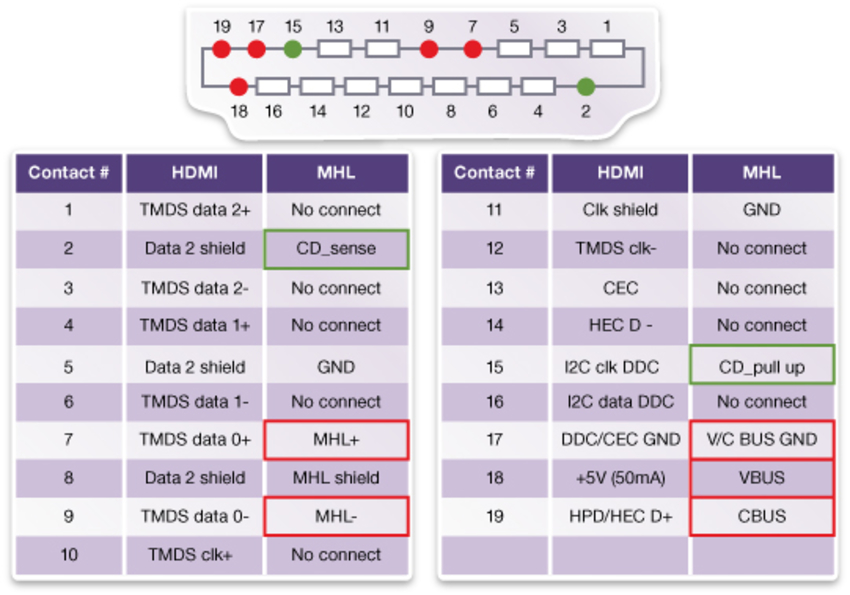 Решение заключалось в применении удлинителей и повторителей при
передаче контента на десятки метров.
Решение заключалось в применении удлинителей и повторителей при
передаче контента на десятки метров.
Даже сейчас среди потребителей гуляет дезинформация — некоторые люди полагают, что 10-метровый провод якобы представляет собой верх возможностей качественной передачи информации без усилителей. Теперь можно транслировать видео без использования каких-либо усилителей до 40 метров. Причем кабель до 25 метров спокойно передает сигнал без усилений. А на кабелях длиной 30 и 40 метров встроен компенсатор потерь. Который не только усиляет цифровой сигнал на такое большое расстояние, но и передает его с разрешением картиники до 4096p (4Кх2К).
Для устройств, работающих на большой удалённости
В подобные изделия вмонтирован компенсатор искажений. Поэтому технологии позволили обмениваться фильмами на столь немалые расстояния без привлечения приспособлений, усиливающих сигнал.
Несомненно,
магазины готовы предложить заинтересованной аудитории шнуры и большей длины.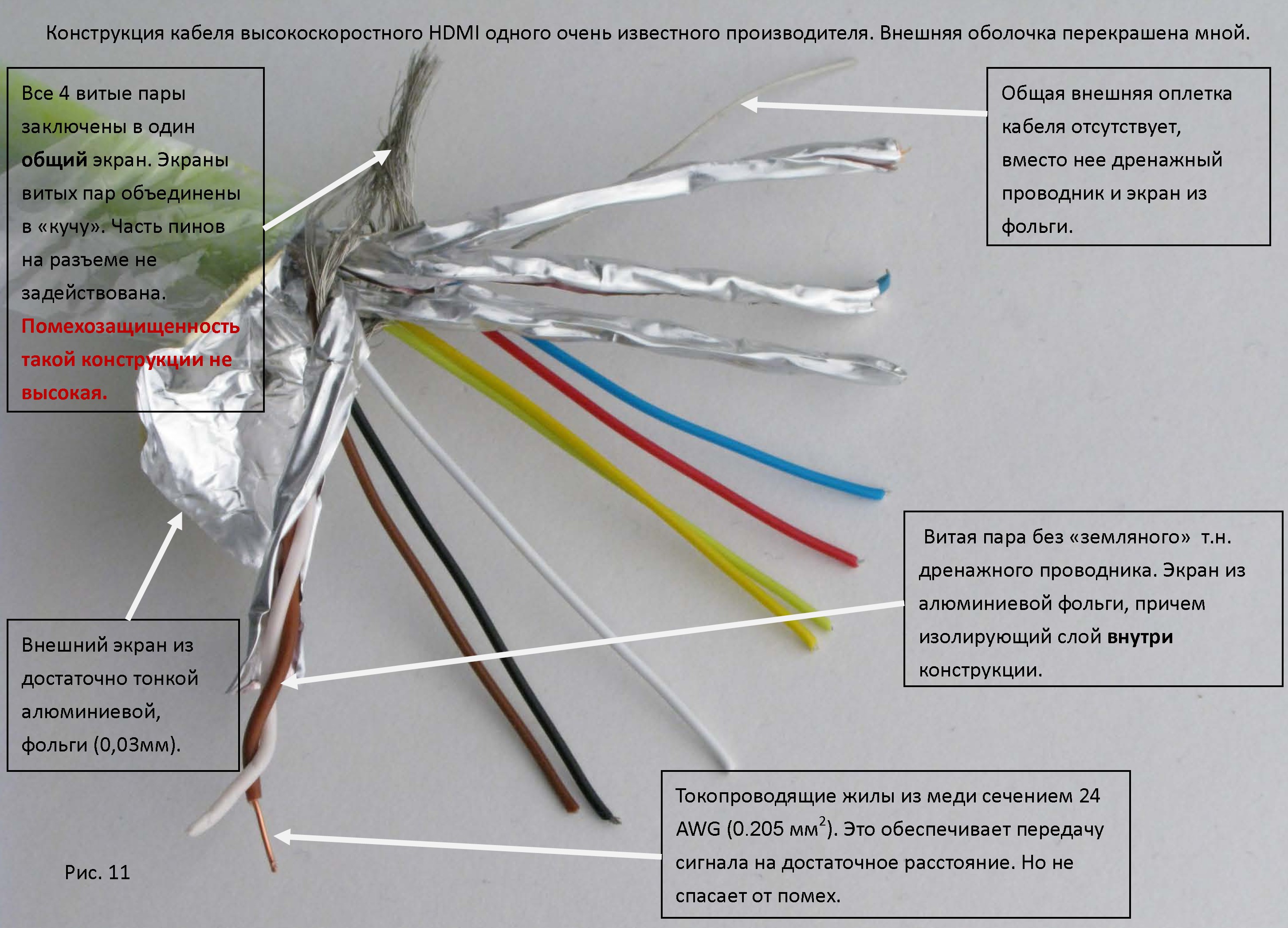 Так, желания пользователей могут удовлетворить 60-метровые выпускаемые HDMI
шнуры. Тем не менее, для подобной протяжённости лучше привлекать удлинители по
витой паре. Которые помогут вам подключить оборудование
находящееся на расстояние друг от друга от 40 метров и до 150 метров без
каскадирования. Если же вам необходимо расстояние более 150 метров, то при
помощи каскадной системы некоторых удлинителей вы можете протянуть сигнал до
300 метров!
Так, желания пользователей могут удовлетворить 60-метровые выпускаемые HDMI
шнуры. Тем не менее, для подобной протяжённости лучше привлекать удлинители по
витой паре. Которые помогут вам подключить оборудование
находящееся на расстояние друг от друга от 40 метров и до 150 метров без
каскадирования. Если же вам необходимо расстояние более 150 метров, то при
помощи каскадной системы некоторых удлинителей вы можете протянуть сигнал до
300 метров!
Версии HDMI кабелей
Обсуждаемый в данной статье интерфейс стал плодом труда нескольких популярных игроков рынка, в числе которых находятся и Philips, и Sony. Первая версия кабеля была выпущена в 2002 году и до нашего времени продукт не сдаёт своих позиций среди великого ассортимента компьютерных девайсов. Очевидно, что происходит непрерывное совершенствование стандарта HDMI, подтверждаемое с выходом новой версии.
Претерпев
череду обновлений, рассматриваемый интерфейс вышел в формате 2. 0. Эта версия
пришла на смену 1.4, с момента выпуска которой скоро будет уже 10 лет, и
призвана улучшить качество передаваемого видео. Несмотря на то, что HDMI
предыдущей версии тоже работает с режимом 4K Ultra HD, у него не хватает нужной
пропускной способности. Ведь четырёхкратное превышение формата Full HD 1080p не
способно нормально функционировать при 10,2 ГБ/с.
0. Эта версия
пришла на смену 1.4, с момента выпуска которой скоро будет уже 10 лет, и
призвана улучшить качество передаваемого видео. Несмотря на то, что HDMI
предыдущей версии тоже работает с режимом 4K Ultra HD, у него не хватает нужной
пропускной способности. Ведь четырёхкратное превышение формата Full HD 1080p не
способно нормально функционировать при 10,2 ГБ/с.
Преимущество спецификации 2.0
Возможности HDMI 1.4 рассчитаны на максимальное разрешение в 3840х2160 (4К) с задействованием таких частот, как 24, 25 и 30 герц. Доступно также воспроизведение контента с размерами картинки в 4096х2160 и частотностью в 24 герца, что соответствует полноценному четырёхкратному увеличению вышеупомянутого Full HD.
Тем не
менее, такие характеристики не могут сделать устаревшую версию 1.4 хорошим
выбором для просмотра видео с часто меняющимися кадрами наподобие динамичных
игрушек, боевиков, наполненных спецэффектами, либо трансляции спортивных
состязаний. На сегодняшний день с помощью 2160p24/2160p30 можно разве что
коротать время за долгоиграющими телевизионными сериалами, в частности
мелодрамами.
На сегодняшний день с помощью 2160p24/2160p30 можно разве что
коротать время за долгоиграющими телевизионными сериалами, в частности
мелодрамами.
Возросшая пропускная способность и не только
Естественно, стандарт нового поколения 2.0 поддерживает Ultra HD 4K, но у него пропускная способность выросла уже до 18 Гб/с.
Данная технология содержит следующие инновационные решения:
- Повышение количества аудиоканалов до 32 (в 4 раза больше, чем у версии 1.4).
- Максимальная частота звуковой дорожки 1536 кГц.
- Параллельная передача информации 2 устройствам с использованием 1 дисплея.
- Аудио теперь можно отправлять по 4 каналам для разных людей.
- Внедрена совместимость с соотношением сторон 21:9.
- Изображение и звук теперь
синхронизируются в динамическом режиме.

- Дополнение для обмена данными с дистанционными пультами (CEC).
- Глубина цвета составляет 10 - 12 бит при просмотре фильмов в Ultra HD.
Типы HDMI кабеля
Множество версий, присущих HDMI, способно дезориентировать рядового пользователя. Ныне насчитывается пять видов спецификаций, самая свежая из которых выпущена на исходе 2017 года. Дополнительная путаница возникает из-за того, что хотя разные спецификации взаимозаменяемые, виды разъёмов отличаются. Когда 12 лет назад мир увидал версию 1.3, все спецификации обсуждаемого интерфейса поделили на 2 категории — стандартную и высокоскоростную.
Однако
помимо этих двух категорий все модели HDMI шнуров делятся на четыре типа, ведь
у всех них разное предназначение в эксплуатации. Неправильно подобранный вид
кабеля способен нанести серьёзное искажение получаемой на выходе картинке.
Отсутствие синхронизации видео и аудио потоков — это тоже одно из последствий
использования несоответствующего провода.
Нетребовательный базовый стандарт
Бюджетная стандартная категория HDMI кабелей распознаёт картинку в качестве 720p либо 1080i. Частота, на которой работает такой шнур, составляет 75 МГц. Можно задействовать коммуникацию аппаратов, которые не предъявляют особых требованию к разрешению контента; это и плазма, и ЖК-панели, и DVD-плееры. Качество итогового изображения, равно как и звукового ряда, здесь лишено приоритета. Пропускная способность у базового типа HDMI шнура не превышает 4,9 Гбит/с (а часто находится в пределах 2,25 Гбит/с), цветовая характеристика (глубина) — 24 бит, а потоковая трансляция составляет максимум 165 Мп. Это единственный из всех выпускаемых типов кабелей, который лишён поддержки реверсивного канала звука.
ARC, 10,2 Гбит/с и другие плюсы High Speed
Что касается
High Speed, то он совместим с популярными типами кодирования видеоконтента.
Также изготовителем реализована поддержка ARC, позволяя не подключать ещё один
провод для передачи звуковых данных.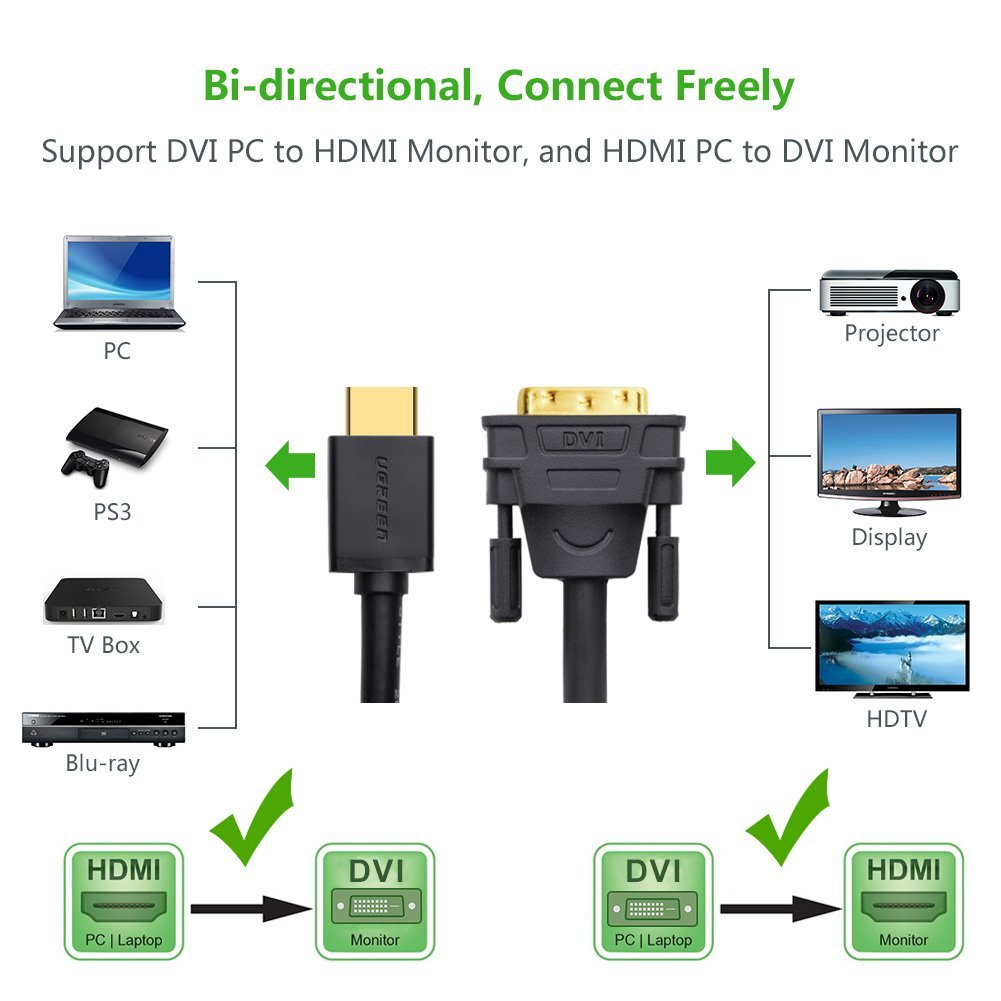
Надо, чтобы техника, которую планируется соединить между собой, умела работать с таким реверсивным аудиоканалом. В целях ориентированности пользователей производители соответствующих комплектующих указывают сочетание заглавных букв ARC.
Высокоскоростной HDMI кабель подходит для сообщения следующих аппаратов:
- Плеер типа HDD с Blu-ray.
- Приёмник спутникового телевидения.
- ЖК-панель и плазма.
Шнуры данной категории реализуют передачу видео в качестве 1080p до 4К. Пропускная способность в этом случае вдвое выше, чем у предшественника — 10,2 Гбит/с. Глубина цвета тоже возросла в 2 раза, а полоса частот повысилась до отметки в 1080 Мп.
Два варианта с каналом Ethernet и автомобильный кабель
Стандартный
шнур с каналом Ethernet включает совокупность параметров базового стандартного
кабеля, а также позволяет передавать контент в обе стороны на битрейте в 100
Мбит/с. Но обеспечить такую скорость можно при реализации Ethernet HDMI в
подключаемой технике.
Но обеспечить такую скорость можно при реализации Ethernet HDMI в
подключаемой технике.
Есть возможность создания быстродействующей коммуникации с интернетом и транслирования данных остальным девайсам, соединённым при помощи HDMI кабеля. Разработчики реализовали работу рассматриваемой категории шнуров с реверсивным каналом передачи звука.
Высокоскоростной тип кабеля с поддержкой Ethernet дополнительно разрешает транспортировать информацию максимум по 100 мегабит за секунду. И наконец, существует провод, созданный для присоединения HDMI девайсов к бортовому компьютеру и другим устройствам, вмонтированным в автомобиль.
Разъёмы HDMI кабеля
Теперь стоит коснуться видов разъёмов, устанавливаемых на аппараты с рассматриваемой технологией:
- Базовый разъём, маркируемый
буквой A, востребован в домашнем использовании и способен соединить ТВ,
проекторы, DVD-плееры.

- Микро-HDMI (C) и мини-HDMI (D) предназначены для связи портативной техники наподобие смартфонов, планшетных компьютеров либо фотоаппаратов.
Стандартный HDMI разъем 19 pin 13,9 мм на 4,45 мм,. Разъем мини используется в фотоаппаратах, камерах, мобильных телефонах и имеет технические параметры полноценного провода. Размер 6,4 мм на 2,8 мм. Микро исспотзуется в телефонах и планшетах и имеет размер в половину меньше мини.
Рекомендации по выбору HDMI кабеля
Просматривая различные страницы в Сети, можно наткнуться на разнообразные руководства, касающиеся отдания предпочтения тому или иному проводу с обсуждаемым интерфейсом. Пользователи пытаются выделить собственные закономерности выбора конкретной модели.
Металл, из
которого был сделан кабель, играет роль в формировании его эксплуатационных
характеристик. Но всё же во время покупки нет возможности в полной мере протестировать
работу шнура.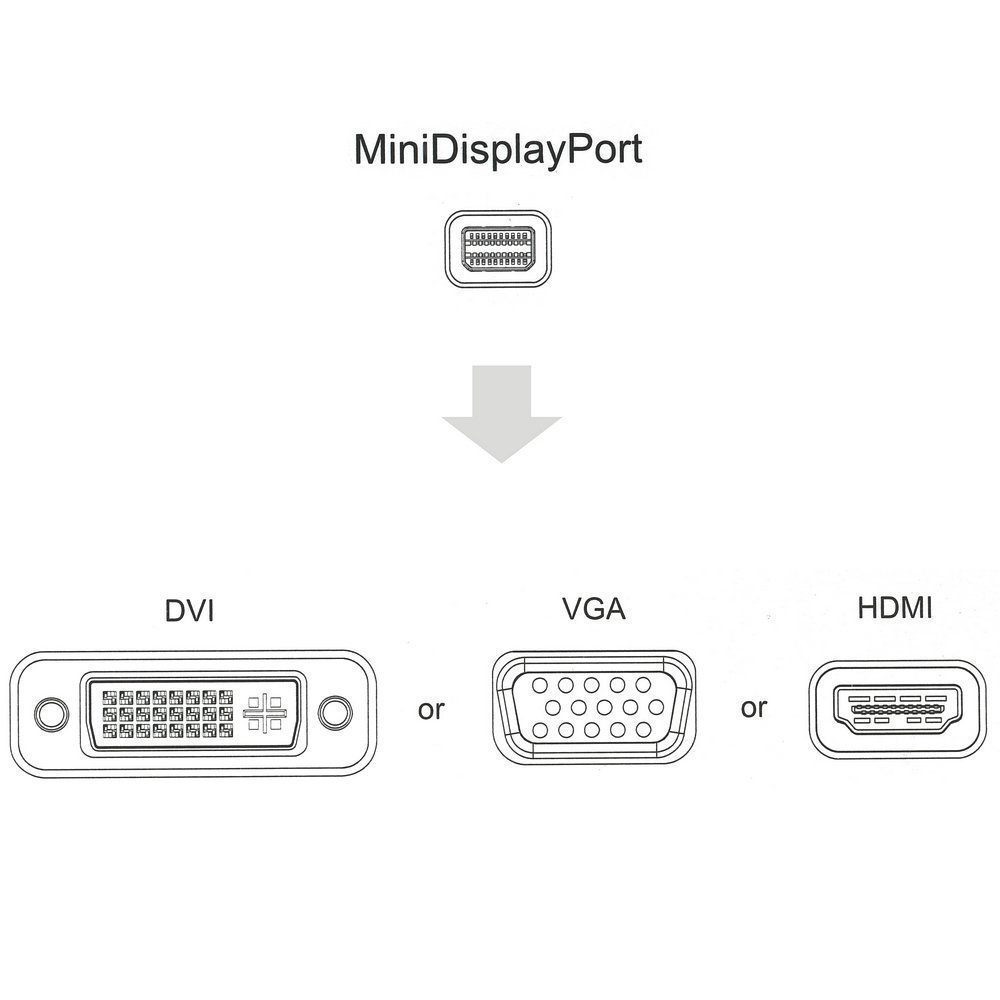 Поэтому потребителю только и остаётся, что довериться избранному
разработчику и впоследствии самостоятельно испытывать изделие. Фактически,
такую стратегию в какой-то степени можно назвать методом проб и ошибок. К
счастью, в этом нелёгком деле присутствуют определённые наблюдения, которые
есть смысл принять во внимание.
Поэтому потребителю только и остаётся, что довериться избранному
разработчику и впоследствии самостоятельно испытывать изделие. Фактически,
такую стратегию в какой-то степени можно назвать методом проб и ошибок. К
счастью, в этом нелёгком деле присутствуют определённые наблюдения, которые
есть смысл принять во внимание.
Так ли надёжно золотое покрытие?
Встречается такое утверждение, что позолота на штекерах улучшает чёткость передаваемого контента. Но золото задействуют во избежание появления коррозии, препятствующей стабильной транспортировке данных. Тем не менее, например, никелирование обеспечивает меньшее стирание контактов. Иной вариант заключается в приобретении проводов с хромированием. Нанесенное золото слишком мягкое, оно не подходит для постоянного извлечения кабеля.
Сыскало
популярность покрытие штекеров нитридом титана в противовес золоту, таким
образом, повышается запас прочности кабеля. Следовательно, нитрид титана будет
более удачным выбором в случае эксплуатации шнура при высокой влажности. Однако
подвох состоит в том, что две этих защиты непросто различить визуально. Но с
другой стороны, само качество получаемых данных кардинально разниться не будет.
Следовательно, нитрид титана будет
более удачным выбором в случае эксплуатации шнура при высокой влажности. Однако
подвох состоит в том, что две этих защиты непросто различить визуально. Но с
другой стороны, само качество получаемых данных кардинально разниться не будет.
Источники возникновения искажений сигнала
Как правило, цифровая транспортировка не предъявляет особых требований к используемому проводу. Однако вследствие несоблюдения всех тонкостей во время производства возможно появление некоторых искажений.
Другая причина возникновения артефактов — трансляция контента на десятки метров без усилителей. HDMI кабели могут различаться по длине, но за счёт особенностей изготовления одинаково передавать данные. Стоит также не забывать и о сечении - благодаря повышению оного до 0,205 мм2 можно до 25 метров беспрепятственно пересылать данные.
В итоге
получается, что площадь сечения кабеля прямо пропорциональна требуемой длине. Текущая статья уже приводила в пример единицы измерения AWG, калибровки
проводников, принятой в Соединённых Штатах. Большее значение AWG означает
меньшую длину HDMI шнура.
Текущая статья уже приводила в пример единицы измерения AWG, калибровки
проводников, принятой в Соединённых Штатах. Большее значение AWG означает
меньшую длину HDMI шнура.
Соотношение длины и поперечного сечения
При длине кабеля в 5 метров достаточно диаметра в 7 мм, что соответствует 28 AWG. 10-метровый провод для качественного сигнала лучше покупать с площадью сечения, равной 8 мм (маркируется как 26 AWG). Ещё на миллиметр толще кабель должен быть при длине в 15 метров или 24 AWG. При эксплуатации 20-метрового шнура рациональнее будет отдать предпочтение модели с 22 AWG, т.е. с 10 мм в диаметре.
Ещё один
нюанс заключается в том, что при большом сечении применяется хорошая изоляция
провода. Объединение указанных факторов позволяет добиться качественной
транспортировки цифрового контента. А новые модели HDMI совместимы с версиями,
выпущенными ранее. И хотя цифровой формат транслирования видео не слишком
требователен к шнуру данного интерфейса, всё же лучше ориентироваться на
вышеуказанные поперечные сечения.
Дополнительное предупреждение помех
Технология экранирования позволяет защитить провод от наводок. Подобно работе витой пары, «плюс» и «минус» сигнальной пары по всей длине кабеля переплетаются с «минусом». Данная конструкция уменьшает помехи, спровоцированные сигнальной жилой. Дополнительно к этому фольга предотвращает влияние наводок внешнего типа.
Ещё одно средство улучшения стабильности передачи контента заключается в использовании ферритовых цилиндров либо колец. Фильтрация таким способом позволяет предотвратить воздействие внешних наводок, имеющих большую частоту. Итого можно утверждать, что удовлетворительная поперечная площадь шнура в сочетании с достойным экранированием делает его достаточно толстым.
Существенное преимущество HDMI
Есть люди,
которые не забыли о стандарте S-Video, применяемом с композитным проводником.
Хотя конечно, с помощью интерфейса HDMI появилась возможность получения
качества нового уровня. Тем не менее, пользователи вряд ли это оценят при
просмотре итогового видео. Очевидное преимущество появляется при просмотре
контента посредственного качества.
Тем не менее, пользователи вряд ли это оценят при
просмотре итогового видео. Очевидное преимущество появляется при просмотре
контента посредственного качества.
Звуковой ряд так само передаётся на достойном уровне. Реализована поддержка 8-канальной аудиодорожки с разрядностью в 24 бита и частотой дискретизации, равной 192 кГц. Любители такой технологии, как, например, Dolby TrueHD оценят инновации, которые привнесены HDMI.
Один такой кабель заменяет 8 в случае работы традиционного аналогового вещания. Естественно, большинство ценителей качественного звучания охотно готово расстаться с таким нагромождением проводов.
Разновидности HDMI
Вопрос об идентификации конкретной версии выпущенного шнура интересует немалое количество пользователей. Однако первым делом стоит подробнее вникнуть в характеристики ныне изготовленных моделей.
А всё
началось с того, что компания HDMI Licensing LLC, выпустившая стандарт, была
образована совместной работой нескольких популярных организаций. Её детище было
призвано встать на смену уходящему в историю гнезду SCART, что в принципе было
достигнуто.
Её детище было
призвано встать на смену уходящему в историю гнезду SCART, что в принципе было
достигнуто.
На физическом уровне обсуждаемый кабель включает в себя 19 проводников, которые соединены единой оплёткой. Последняя, в свою очередь, содержит предусмотренные слои изоляции. В первой версии 4,9 Гбит/с составляло минимальное значение пропускной способности HDMI. Хороший уровень воспроизведения получаемой картинки доступен благодаря отсутствию механизма сжатия.
Изменение наименований продукта
Как уже сообщалось выше, версия 1.0 вышла в далёком 2002 году, заняв место на рынке. Но вскоре разработчики ежегодно трудились над модернизацией семейства кабелей. Результатом их стараний стало уже 13 выпущенных версий шнуров. Последняя версия 2.1 представлена в начале 2017 года.
Естественно,
производители стремились и повысить быстродействие HDMI кабелей, и
усовершенствовать остальные эксплуатационные параметры. Внимание уделялось
также и повышению функционала.
Внимание уделялось
также и повышению функционала.
Не мудрено сбиться с толку при подобном ассортименте присутствующих на рынке товаров. И компания согласовала впредь не использовать цифры при градации изделий. В 2009 году мир увидал версию с интегрированной поддержкой 4К×2К и технологией Fast Ethernet-подключения (1.4). С тех пор существует пять видов стандартов, среди которых два базовых, два высокоскоростных и один автомобильный.
Стандарт HDMI
Модели данного типа беспрепятственно можно использовать в абсолютном большинстве девайсов, присутствующих в нашем быту.
Стандарту HDMI присущи следующие характеристики:
- Максимальное разрешение передаваемого контента, как правило, составляет 720p либо 1080i, намного реже 1080p.
- Наименее низкое быстродействие — всего 4,9 Гбит/с.
- Частота дискретизации — 74,25
мегагерц.

- 24-битная глубина цвета.
Подобный вариант не может обеспечить отличную чёткость показа и звучания, поэтому сгодится для транслирования базовых сигналов с подключенными нетребовательными аппаратами. Артефакты здесь будут присутствовать, следовательно, например, истинным киноманам такой тип кабеля вряд ли подойдёт.
Стандарт HDMI with Ethernet
Данные шнуры содержат все характеристики предыдущего стандарта (в том числе и поддерживаемое разрешение 720p/1080i), но появился также способ пересылки контента до 100 Мбит/с. Это Ethernet-канал для связи, подходящий для бытовых нужд большинства потребителей.
Особенности эксплуатации представленного вида кабеля таковы:
- Обязательная поддержка гнезда
Ethernet HDMI всеми сообщающимися девайсами (только при этом условии есть
смысл рассчитывать на эффективную работу техники).

- Параллельная с подключением к Всемирной сети возможность передачи информации другим комплектующим, присоединённым вышеописанным способом.
- Реверсивный аудиоканал, отсутствующий в базовом стандартном варианте.
Автомобильная версия HDMI
Очередная категория моделей рассматриваемого назначения нашла своё применение в аудиосистемах передвижной техники. По большому счёту используется специалистами по установке автомобильного звука. Характеризуется стойкостью к непростой среде эксплуатации, например, постоянным вибрированиям, скачкам температуры воздуха либо повышенной влажности.
Текущая версия максимально адаптирована для применения именно в портативных и транспортируемых аппаратах, о чём свидетельствуют следующие функциональные возможности:
- Коммуникация медиа-систем со
штатным бортовым компьютером, являющимся неотъемлемой частью машин нового
поколения.

- Стабильная передача сигнала во время эксплуатации.
- Наличие замка, предотвращающего самопроизвольное прерывание контакта между устройствами автомобиля.
Высокоскоростной HDMI
Такой тип проводников открывает путь к наслаждению превосходным качеством получаемой в итоге картинки. Разнообразие соединяемых аппаратов здесь впечатляет — это и плазма, и жидкокристаллические телевизоры, и приставки для игр, и плееры, в том числе работающие с технологией 3-мерной трансляции изображения.
Из-за того, что по высокоскоростному HDMI проводнику передаётся от 1080p, его можно приравнять к прогрессивному стандарту 2.0. Кроме 3D радует и поддержка кабелем таких функциональных возможностей:
- Использование расширения 4К, обладающего размерами картинки 4096×2160.
- Работа с технологией Deep Color.
- Максимум быстродействия здесь
уже достигает 10,2 Гбит/с.

- Цветовая характеристика также выросла ровно вдвое, до 48 бит.
- Частотный диапазон расширился до 340 МГц.
Лучший вариант для фильмов в 3D
Указанный тип шнура без проблем подключается к остальным моделям HDMI. Однако для этих целей нужно применять разъём, принадлежащий к типу А. Конечно, High Speed выделяется среди базовых моделей и используемыми металлами при производстве, и диаметром. Кроме того, различия касаются также принципа экранирования и уровня изготовления диэлектриков.
В сухом остатке получается, что цена вопроса здесь явно выше, чем в случае со стандартным HDMI. С другой стороны, альтернатива в виде аналогового формата показа видеоконтента ничуть не дешевле. Следовательно, имеет смысл несколько раскошелиться на цифровой вариант трансляции данных. Иначе потом придётся пересматривать кинокартины без трёхмерного формата.
Высокоскоростной HDMI и Ethernet
Данный тип
кабеля обладает всеми преимуществами своего предшественника. Однако
разработчики внедрили ещё и поддержку Ethernet, позволяющего передать до 100
мегабит за секунду. Но очевидно, что заложенные производителем возможности
раскрываются полностью лишь при условии совместимости всех соединяемых гаджетов
с технологией Ethernet HDMI.
Однако
разработчики внедрили ещё и поддержку Ethernet, позволяющего передать до 100
мегабит за секунду. Но очевидно, что заложенные производителем возможности
раскрываются полностью лишь при условии совместимости всех соединяемых гаджетов
с технологией Ethernet HDMI.
В наше время такой вид соединения между различными устройствами можно назвать наилучшим решением вопроса качественной передачи контента. Присущая такому стандарту универсальность гарантирует его востребованность в долгосрочной перспективе.
Широкие функциональные возможности также способствуют востребованности обозначенного кабеля с дополнительным каналом.
Подключение к старым телевизорам
Часть
потребителей всё ещё пользуются телевизионной техникой старого поколения.
Эксплуатация подобных устройств происходит удовлетворительно, однако бывает
необходимо их «подружить» с другими устройствами. Владельцы аппаратов прежних
годов выпуска уже готовы пойти на использование специальных переходников.
Некоторым людям в этом случае кажется, что самым простым решением будет взять и купить телевизор посвежее. Но здесь серьёзным препятствием является цена вопроса — не все готовы к таким расходам. И вряд ли постепенное удешевление ЖК-панелей способно изменить ситуацию. Для такой категории пользователей есть экономное решение, не требующее глобальных перемен в интерьере и как следствие в личном бюджете.
Преобразование сигнала в аналоговый вид
Речь идёт о покупке конвертера, способного соединить между собой «антикварный» телевизор и ноутбук, ПК, приставку и прочие девайсы. Его название — HDMI to RCA, но это должен быть именно конвертер, поскольку нередко можно встретить и переходники с одноимённым обозначением.
Но лишь
конвертеры способны к активной трансформации цифрового кодирования данных в
аналоговый формат — переходникам такая функция не под силу. Такая техника ещё
описывается как HDMI «тюльпан» и работает с разрешениями 480p — 1080i
включительно. К выходному гнезду устройства поступает 480i (стандарт NTSC) и 756i
(стандарт PAL). Систему цвета можно выбирать, а электропитание реализовано
через прилагающийся при продаже конвертера шнур USB.
К выходному гнезду устройства поступает 480i (стандарт NTSC) и 756i
(стандарт PAL). Систему цвета можно выбирать, а электропитание реализовано
через прилагающийся при продаже конвертера шнур USB.
Телефон-телевизор
Установление связи между мобильником и телевизором тоже можно реализовать, если возникнет такая потребность. Некоторые люди уверенны, что для успешного решения данного вопроса требуется обзавестись кабелем микро-USB-HDMI. С одной стороны у него расположен выход микро-USB, а другой конец надо присоединить к гнезду HDMI.
Тем не
менее, здесь всё несколько сложнее, чем сначала кажется и для бесперебойной
работы вышеописанного тандема нужно двусторонняя совместимость с MHL. Это
обязывает телевизионную технику иметь в своём арсенале порт HDMI/MHL. Однако
подобная функциональная возможность доступна не везде. Но если в этом плане всё
хорошо, то дело ограничивается лишь покупкой указанного переходника.
Некоторые отличия продаваемых шнуров
Ещё один момент, на который стоит обратить внимание при выборе соответствующего провода. Производители выпускают модели с разным количеством контактов. У Samsung присутствуют 11 контактов, но прочие изготовители комплектуют переходник только 5 контактами.
Если не забывать об этом факте, то все кабели имеют одинаковую компоновку — два разъёмы микро-USB и HDMI на своих концах. В остальном же не нужны корректировки в работе устройств. Остаётся в настройках девайса, откуда передаётся сигнал, выбрать конкретный режим.
Но если вдруг телевизор не «знает», что такое MHL, то на помощь придёт адаптер USB - HDMI, хотя по факту этот тот же переходник. Его задача состоит в трансформации MHL в понятный телевизору формат. Зарядное устройство с какого-либо комплекта может выступить источником питания для такого адаптера.
Заключение и прочие функциональные возможности HDMI
Помимо
вышеописанных параметров, популярный интерфейс имеет в своём арсенале ещё
несколько преимуществ. Так, существует обратная совместимость с устройствами,
работающими по устаревшей технологии DVI.
Так, существует обратная совместимость с устройствами,
работающими по устаревшей технологии DVI.
Кроме того, организуется передача данных на расстояние до нескольких сотен метров посредством волоконно-оптического шнура. Но здесь есть вероятность поломки кабеля, поскольку он уже считается активным устройством. В случае возникновения подобных форс-мажоров потребуется замена проводов.
Посмотрите каталог HDMI кабелей
Свежая версия HDMI 2.1 за одну секунду транслирует до 48 Гбит, максимальное разрешение составляет 10К, а частота обновления дисплея достигает 120Гц . Возможно увеличение охватываемых возможностей в будущих версиях интерфейса.
Разветвители видеосигнала: когда и кому нужны HDMI-сплиттеры | Другое сетевое оборудование | Блог
Иногда возникают ситуации, когда нужно вывести «картинку» на несколько экранов из одного источника. Будь то презентация в офисе, демонстрационный зал магазина электроники или бар — не играет особой роли. Важно качество конечного изображения и звука, а разъемов под все устройства может не хватать. Выход из этой ситуации — использование сплиттера.
Будь то презентация в офисе, демонстрационный зал магазина электроники или бар — не играет особой роли. Важно качество конечного изображения и звука, а разъемов под все устройства может не хватать. Выход из этой ситуации — использование сплиттера.
Что из себя представляет HDMI-сплиттер
HDMI-сплиттер, он же разветвитель сигнала, представляет собой электронное устройство в компактном корпусе. Оно принимает сигнал от устройства-источника и перенаправляет одновременно на несколько других устройств. Отправляемые данные дублируются на экране, будь то телевизор, проектор или любое иное устройство. Сигнал усиливается, проходя через разветвитель, что позволяет передавать изображение в хорошем качестве на более длинные дистанции.
Если же нужно расширить экраны, то можно воспользоваться встроенными средствами Windows. Для этого нужно нажать комбинацию клавиш «Win+P» и в открывшемся окошке выбрать режим «Расширить». Такой способ актуален при подключении устройств к портам компьютера или использовании мультидисплейного адаптера.
Зачастую можно спутать HDMI-сплиттер и HDMI-свитч, но они имеют серьезные различия в реализации подключения. HDMI-свитч предназначен для подключения нескольких устройств в один входной разъем HDMI. К примеру, к телевизору нужно подключить приставку, консоль и компьютер, а у телевизора имеется только один вход HDMI. Свитч позволяет нам избавиться от постоянного подсоединения/отсоединения проводов, а выбор источника происходит с помощью кнопок на корпусе или на пульте дистанционного управления.
52,7.74c-0.78-2.93-2.49-5.41-5.42-6.19C55.79,.13,34,0,34,0S12.21,.13,6.9,1.55 C3.97,2.33,2.27,4.81,1.48,7.74C0.06,13.05,0,24,0,24s0.06,10.95,1.48,16.26c0.78,2.93,2.49,5.41,5.42,6.19 C12.21,47.87,34,48,34,48s21.79-0.13,27.1-1.55c2.93-0.78,4.64-3.26,5.42-6.19C67.94,34.95,68,24,68,24S67.94,13.05,66.52,7.74z’></path><path fill=#fff d=’M 45,24 27,14 27,34′></path></svg></a>» frameborder=»0″ allow=»accelerometer; autoplay; encrypted-media; gyroscope; picture-in-picture» allowfullscreen=»»/>
Для обычного пользователя подключение сплиттера не вызовет проблем. В подавляющем большинстве случаев понадобится лишь подключить шнуры HDMI следующим путем: от источника — к разветвителю, от разветвителя — к нескольким устройствам. Затем остается лишь подключить сетевой адаптер. После этих манипуляций «картинка» уже будет передаваться, никаких дополнительных настроек не потребуется.
В каких случаях может понадобиться
Разветвители сигнала значительно упрощают нам использование множества девайсов. Больше не нужно постоянно переподключать шнуры к каждому устройству, есть возможность выводить «картинку» сразу на несколько экранов.
Больше не нужно постоянно переподключать шнуры к каждому устройству, есть возможность выводить «картинку» сразу на несколько экранов.
Не осознавая этого, мы часто можем видеть работу разветвителей сигнала. Например, в залах электроники с телевизорами и мониторами. В различных гипермаркетах — в виде экранной рекламы или справочной информации. Бытовых сценариев использования сплиттера — масса. Подключить графический планшет вместе с монитором к ноутбуку? Нет проблем. Телевизор и проектор в разных комнатах? Запросто. Потребуются лишь качественные шнуры HDMI подходящей длины. Подключить игровую приставку к монитору и телевизору? Легко. Как мы видим, нет никаких препятствий для реализации почти любой затеи. Разное разрешение экранов — по сути, единственное косвенное ограничение для сплиттера.
К примеру, мы передаем изображение формата 4K на два телевизора. Один из них поддерживает 4K, другой ограничен Full HD. В такой ситуации разрешение обоих экранов будет падать до худшего из подключенных устройств, т. е. до Full HD.
е. до Full HD.
Как выбрать подходящий разветвитель
HDMI–разветвитель хоть и является незамысловатым устройством, но пару важных моментов при его выборе стоит учесть. В зависимости от конкретных характеристик, соответственно, меняется цена устройства. В первую очередь нужно обратить внимание на количество выходов у сплиттера.
От этого напрямую зависит, сколько девайсов вы сможете подключить. Наиболее распространены модели с двумя, четырьмя и восьмью выходами. Для узкоспециализированных задач есть модели с шестнадцатью выходами.
Далее подбираем нужную версию протокола HDMI и спецификацию HDCP. Как правило, производители также указывают рекомендуемую длину подключаемых проводов. Интегрированный усилитель сигнала встречается даже в самых простеньких моделях. Остается выбрать удобный для вас тип питания устройства — с помощью кабеля USB или сетевого адаптера. В продаже можно встретить и устройства, которым не требуется дополнительное питание, а заряд они получают от самого кабеля HDMI.
Возможно подключение нескольких устройств без использования разветвителя
С подключением через HDMI-сплиттеры разобрались. А можно ли подключить несколько экранов, не используя разветвитель? Можно, но с небольшими нюансами. Для многопоточной передачи данных (MST) с помощью сквозного последовательного подключения нам потребуется DisplayPort и концентратор DisplayPort-HDMI, т. к. HDMI изначально разрабатывали без учета этой технологии. При подключении через концентратор бесперебойная работа не гарантируется. Самым надежным способом выступит подключение без переходников: при помощи только DisplayPort (видеокарта, монитор, подходящие драйвера).
Нам потребуется подключить шнур DisplayPort от источника в первый монитор. Далее подключаем шнур из выхода первого монитора к входу второго. Мы можем продолжать эту цепочку, добавляя большее количество экранов. Метод позволяет избавиться от покупки различных переходников и расчистить рабочее место от проводов.
Главное — удостовериться, что подключаемые устройства имеют поддержку технологии MST. Как правило, в основных характеристиках мониторов MST не указывают, поэтому потребуется изучить руководство пользователя для конкретной модели.
HDMI кабель, как подключить правильно, что бы не сжечь технику
Когда возникает необходимость подключить какое нибудь устройство к телевизору через HDMI, то не многие задаются вопросом “А как это сделать правильно?” К чему это может привести? Давайте разберёмся.
Предположим вам нужно подключить компьютер или ноутбук к телевизору через HDMI порты, чаще всего люди поступают так, берут кабель и соединяют всё без всяких заморочек, на горячую.
Выражение “на горячую” подразумевает подключение двух электронных устройств друг к другу без их выключения, т.е. в тот момент когда эти устройства работают. Так вот, случается что после такого подключения, вы можете серьёзно вывести из строя свою технику. А в сервисных центрах уже давно открестились от этих поломок, как от того, что попадает под гарантийный ремонт. Так что вряд ли прокатит.
Но как же такое может произойти? Ведь разработчики HDMI дали добро на такое “Горячее”подключение. Это действительно можно делать безопасно если хотя бы одно из подключаемых устройств не включено в сеть т.е. работает от аккумулятора. Если же ваш ноутбук включен в розетку, как и телевизор то вы рискуете подключая кабель сжечь HDMI порты или чего похуже. Это не всегда случается, может быть и всё в норме, но не всем и не всегда везёт, увы такие случаи есть, но почему?
Если не сильно вдаваться в подробности то дело в том, что на шинах техники подключенной к сети может быть довольно высокий потенциал напряжения, возможно вы наблюдали как при подключении к антенному входу телевизора штекера кабельного телевидения, может проскакивать искра, такая же может проскакивать и при подключении HDMI. Так при совпадении определённых условий при подключении, по цепям могут проходить довольно большие токи, которые и сжигают порты.
Конечно если в вашей квартире розетки действительно с реальным заземлением, а не просто с контактом для видимости, то вам боятся нечего, но очень многие места обитания не могут похвастаться качественным заземлением.
Итак что делать чтобы не спалить технику при подключении HDMI соединения
Если вы не уверенны в качестве заземления вашей электропроводки то нужно следовать простому порядку. А) Если одно из соединяемых устройств работает от аккумулятора и не подключено к электросети, то смело подключайте как есть.
Б) Если оба устройства питаются от розетки, то
1) Отключаем их от сети, причём нужно не просто выключить пультом в дежурный режим, этого недостаточно, а именно выдернуть из розетки или отключить кнопку сетевого фильтра если таковой используется.
2) Если телевизор подключен к кабельному телевидению то его тоже нужно отсоединить.
3) Подключаем или отключаем кабель HDMI к технике, включаем её в сеть.
Соблюдая этот простой порядок вы убережёте свою технику от нежелательного выхода из строя.
P.S. Если приходится часто делать эти соединения то чтобы избежать эти включения выключения из розетки можно соединить корпуса техники медным проводом – заземлить их между собой.
Как работают кабели HDMI?
В наши дни кабели HDMIесть в наших домах, независимо от того, подключают ли они игровые приставки к телевизору или просто монитор к домашнему компьютеру, но как именно эти кабели работают? И стоит ли тратить больше денег на лучшие кабели HDMI или любой старый кабель подойдет?
Практически все аудио и видео технологии используют HDMI для отправки сигналов, и так было уже давно. Кабели HDMI существуют с 2003 года и в значительной степени заменили старые кабели, такие как VGA, RGB и Scart, когда дело доходит до подключения устройств к дисплеям и аудиоустройствам.
HDMI расшифровывается как High Definition Multimedia Interface, и функция здесь прямо в названии. Это мультимедийный интерфейс, способный обрабатывать видео и аудио высокой четкости (HD).
Что такое HDMI и что было раньше?
До появления кабелей HDMI в электронике использовались различные аналоговые соединения, такие как VGA, Scart, RGB, радиочастотный и коаксиальный кабель. HDMI объединяет видео- и аудиоинтерфейсы в одно соединение, что упрощает процесс установки домашней развлекательной системы, уменьшая путаницу кабелей за телевизором.HDMI также существенно улучшает качество изображения и звука для всех и необходим для видео HD и 4K.
(Изображение предоставлено Belkin)Кабели HDMI используют ту же технологию, что и кабели цифрового визуального интерфейса (DVI). DVI уже много лет является стандартом цифрового подключения в среде ПК. HDMI просто берет DVI и добавляет аудиокомпонент, поддержку другого цветового пространства и несколько других компонентов в меньший разъем. Большинство людей в наши дни используют кабель HDMI, хотя мониторы обычно все еще имеют порт DVI.
Некоторые старые технологии по-прежнему используют эти старые порты подключения, поэтому будьте осторожны, если вы обновляете одни из своих устройств, а не другие — проигрыватель Blu-ray не сможет подключиться к вашему телевизору SD 20-летней давности без адаптер, и даже в этом случае вы не сможете максимально эффективно использовать новую технологию.
Как работают кабели HDMI?
Внутри кабели HDMI состоят из проводников для аудио и визуальных компонентов. И аудио, и визуальные компоненты также имеют канал возврата аудио, что увеличивает скорость и эффективность их сигналов.Большинство проводников и припой, используемые для соединения проводников и соединителей, состоят из бескислородной меди высокой чистоты, хотя в некоторых используется серебро в качестве припоя.
Серебро и медь — металлы с самой высокой проводимостью, но они также подвержены коррозии при воздействии атмосферы. Зеленое потускнение меди и темно-серое потускнение серебра, которое может произойти со временем, повлияют на проводимость металлов. Когда в кабеле используются медь и серебро самого высокого качества, вероятность окисления или коррозии со временем снижается.
Снаружи стандартные кабельные разъемы состоят из 19 контактов. Штыри и внешняя крышка высококачественных кабелей HDMI покрыты 24-каратным золотом. Золото невероятно хорошо сопротивляется коррозии (именно поэтому его традиционно использовали для хранения богатства) и действует как защитник. На самом деле это не улучшит качество сигнала, но продлит срок службы кабеля HDMI.
(Изображение предоставлено Amazon)Для внешней оболочки, увеличивающей длину кабеля, используются различные материалы, но обычно они состоят из прочного ПВХ-пластика различной толщины.
Более короткие кабели могут быть более гибкими, но более длинные кабели, такие как те, которые используются для установки в стене, должны быть более жесткими, чтобы поддерживать соединение. Кабели HDMI были разработаны для больших расстояний, и лучшие кабели будут поддерживать соединение на расстоянии до 10 метров (32,8 фута) без использования повторителя, устройства, которое работает для расширения сигнала.
Многие кабели HDMI также включают Ethernet, который обеспечивает подключение к Интернету в дополнение к аудио- и визуальным компонентам. Учитывая, сколько устройств, использующих кабели HDMI сегодня, также выигрывают от подключения к Интернету, это чрезвычайно удобно… в теории.На самом деле кабели HDMI с Ethernet работают только с устройствами, поддерживающими эту технологию, и обычно это означает подключение кабеля HDMI к маршрутизатору, после чего вы можете просто использовать обычный кабель Ethernet.
Какой кабель HMDI купить?
Если вы не уверены, какой кабель HDMI вам следует купить, ознакомьтесь с нашим руководством по лучшим кабелям HDMI, в котором мы излагаем лучшие варианты. У нас также есть краткое изложение вещей, которые следует учитывать при покупке кабеля HDMI, и если вы хотите узнать больше о том, работает ли дешевый кабель HDMI так же, как и дорогой, мы это тоже рассмотрели.
Лучший на сегодняшний день высокоскоростной кабель HDMI 2.0 от AmazonBasics, сверхвысокоскоростной кабель премиум-класса Belkin HDMI HDR 2.1 и кабель Blue Jeans Series-FE для высокоскоростного кабеля HDMI с соединенной парой
Amazon Basics High-Speed Male …
Как HDMI ARC работает со звуковыми панелями
Различные стандарты звука и получение звука наилучшего качества могут быть сложными. Одна из самых основных вещей, которую вам нужно сделать, это использовать ли вы HDMI ARC со своей звуковой панелью или нет.Но как HDMI ARC вообще может работать со звуковыми панелями?
HDMI ARC (Audio Return Channel) позволяет свести к минимуму количество необходимых кабелей и контроллеров, требуя только одно подключение HDMI от телевизора к звуковой панели, а все остальные подключения HDMI подключены к телевизору.
Если вы не уверены, есть ли у вашей звуковой панели HDMI ARC, это достаточно просто проверить, как и большинство новых устройств. Ваш телевизор должен иметь порт HDMI ARC, а — это , вам нужно будет выполнить небольшую настройку, чтобы сделать это правильно, но сначала давайте обсудим немного подробнее, как работает HDMI ARC.
Как работает HDMI ARC
Проще говоря, HDMI ARC позволяет домашнему кинотеатру использовать этот «обратный канал» на кабеле HDMI для двусторонней связи между оборудованием домашнего кинотеатра. Это означает меньшее количество кабелей и более совершенное управление, потому что вам не нужно сначала подключать HDMI к телевизору, а затем подключать отдельный аудиокабель к телевизору и аудиооборудованию.
В дополнение к меньшему количеству кабелей это также позволяет вам использовать один пульт для всей вашей установки вместо нескольких пультов для вашего телевизора, ресивера и т. Д.Если вы слышали о eARC, что означает «улучшенный» возвратный аудиоканал, все это верно и для этого стандарта, за исключением того, что eARC имеет немного больше функциональных возможностей. Ознакомьтесь с нашей статьей с подробным сравнением, если вы хотите узнать больше об этом.
Как HDMI ARC работает со звуковыми панелями
Схема подключения того, как HDMI ARC работает со звуковыми панелями.Использование HDMI ARC со звуковыми панелями довольно просто, если все ваше оборудование поддерживает этот стандарт. Во-первых, вам нужно проверить порты HDMI на задней панели телевизора и убедиться, что на них есть маркировка «ARC» или «TV-ARC».
Затем вам нужно убедиться, что ваша звуковая панель также оснащена HDMI ARC. Сделайте это так же, как вы проверяли свой телевизор: найдите порты на задней панели и найдите этикетку «ARC». Убедитесь, что вы подключаете телевизор к звуковой панели с помощью этих конкретных портов ARC.
И кабель: любой кабель HDMI, изготовленный после 2009/2010 годов, должен работать, поэтому есть вероятность, что хотя бы один из кабелей HDMI, которые у вас уже проложены, подойдет. Наконец, когда вы фактически подключаете оборудование и тестируете его, вам нужно будет изменить одну настройку на телевизоре: зайдите в настройки, найдите параметры звука и убедитесь, что для параметра «CEC» установлено значение «Включено».
Что касается контента, вы должны убедиться, что все имеющееся у вас мультимедийное оборудование подключено к телевизору, а не , а не звуковой панели. Поэтому, если у вас есть игровая приставка, ресивер или потоковая передача, подключите их все к портам HDMI на телевизоре, которые не используются соединением «ARC».
Телевизор будет правильно направлять звук от всех этих источников на звуковую панель, поэтому ничего не нужно напрямую подключать к звуковой панели, кроме телевизора.
Насколько распространен HDMI ARC на звуковых панелях
Если вы еще не приобрели звуковую панель, к этому моменту вы, вероятно, понимаете, насколько полезна функция HDMI ARC, и следующий вопрос — насколько сложно будет ее получить. Это общий стандарт звуковых панелей? Что еще более важно, это вернет вас в ценовой отдел?
К сожалению, в отличие от стандарта HDMI, который на данный момент является повсеместным, HDMI ARC и его обновленный родственник eARC еще не получили широкого распространения в индустрии звуковых панелей.Быстрый поиск на Amazon показывает, что самые продаваемые звуковые панели Vizio, TaoTronics и даже Bose не имеют встроенного HDMI ARC. Тем не менее, стандарт распространяется в отрасли, и доступно множество вариантов.
Для хорошего малобюджетного решения обратите внимание на звуковую панель Monoprice SB-200 Premium Slim (на Amazon), у которой и есть HDMI ARC. Хорошее обновление, которое мы бы порекомендовали, — это Sonos Beam (на Amazon), который имеет HDMI ARC, а также имеет качество надежного бренда, такого как SONOS.
И, если деньги не имеют значения, вы можете получить звук, максимально приближенный к истинному кинематографическому качеству, с Nakamichi Shockwafe Ultra (также на Amazon), который оснащен HDMI eARC. Если вы думаете, что это устройство может вас заинтересовать, обязательно ознакомьтесь с нашим обзором.
Недостатки использования HDMI ARC со звуковой панелью
Хотя HDMI ARC — это высокотехнологичный стандарт, делающий некоторые интересные вещи с вашими аудиоканалами, он не идеален.
Минусы HDMI ARC
Во-первых, HDMI ARC ограничено по количеству каналов динамиков, которые он может поддерживать.Максимальное количество каналов, по которым ARC может передавать звук, составляет 5.1. Это означает, что если у вас есть более продвинутая звуковая панель, такая как 7.1.4-канальная звуковая панель Nakamichi Shockwafe Pro (на Amazon), HDMI ARC ограничит это. То же самое верно для любой звуковой панели с более чем 5.1 каналами.
Обрезаются не только настройки объемного звука выше 5.1 каналов, также нет никакой поддержки Dolby Atmos или DTS: X. Тем не менее, стандарт eARC расширяет возможности здесь, позволяя использовать 7.1-канальный объемный звук и высококачественные аудиоформаты, такие как Dolby Atmos и DTS: X
Когда следует использовать входы HDMI на звуковой панели
Хотя HDMI ARC звучит как универсальное решение, — это раз, когда вы, вероятно, предпочтете напрямую использовать порты HDMI на звуковой панели. Если медиакабель, который вы транслируете, и звуковая панель, которую вы используете, поддерживают более 5.1 каналов, вам нужно направить медиакабель прямо к звуковой панели.
Может показаться, что это шаг назад, но вы все равно можете воспользоваться преимуществами стандарта ARC, направляя звук непосредственно на звуковую панель через соединение HDMI мультимедийного устройства, но при этом подключая телевизор и звуковую панель через соединение ARC.Таким образом вы по-прежнему получаете меньше кабелей и меньше пультов дистанционного управления, обеспечивая при этом максимальное качество звука.
А как насчет HDMI eARC?
Если вы читали внимательно, вы видели несколько ссылок на HDMI eARC выше. «E» означает «расширенный», и это означает именно то, что вы могли догадаться: eARC — это более расширенная версия ARC. В частности, скорость передачи данных на намного выше на при соединении eARC, что достаточно для поддержки более качественных аудиоформатов, таких как Dolby Atmos и DTS: X.
Хотя HDMI ARC находит свое признание в отрасли, eARC далеко отстает. Есть только несколько высококлассных устройств, поддерживающих стандарт eARC, таких как Shockwfe Ultra, о которых говорилось выше. Более того, вы должны помнить, что телевизор также должен поддерживать eARC, и цена на всю вашу систему действительно начинает расти, если вам требуется eARC для всего.
Скорее всего, вам потребуется приобрести новый кабель HDMI 2.1 для работы между этими соединениями eARC, что означает, что на данный момент это вариант высшего класса.Саундбары наверняка в конечном итоге начнут использовать ARC и даже eARC по умолчанию, но это, вероятно, по крайней мере через несколько лет.
Заключение
Подводя итог, HDMI ARC работает со звуковыми панелями, разрешая обратный канал через телевизор, что минимизирует количество кабелей и упрощает ситуацию с дистанционным управлением. Если вам нужна простая настройка с простым управлением звуком, HDMI ARC или более продвинутый стандарт HDMI eARC — это спецификации, которые вам следует сделать в первую очередь, когда речь идет о вашей звуковой панели и телевизоре.
Как разделить сигнал HDMI на несколько дисплеев (и 3 высококачественных разветвителя HDMI)
Разветвители HDMI (и видеокарты) могут отправлять видеосигнал на два монитора HDMI одновременно. Но подойдет не любой сплиттер; вам нужен тот, который хорошо работает за наименьшие деньги.
Мы обсудим, почему так сложно найти правильный разветвитель, и порекомендуем три лучших разветвителя HDMI, а также альтернативу разветвителю HDMI и кабель HDMI.
Что такое разветвитель HDMI?
Разветвитель HDMI принимает видеовыход HDMI с устройства, такого как Roku, и разделяет его на два отдельных аудио- и видеопотока.Затем вы можете отправить каждый видеопоток на отдельный монитор.
К сожалению, большинство сплиттеров — отстой.Многие из них не работают из-за встроенной в оборудование меры по борьбе с пиратством, которая называется защитой широкополосного цифрового контента (HDCP).
HDCP — проблема с разветвителями HDMI
HDCP — это мера борьбы с пиратством, встроенная в потоковые устройства, телевизоры и кабели.Он защищает контент, используя процесс проверки между устройством воспроизведения видео и экраном.
После установления проверенного соединения HDCP шифрует сигнал, чтобы предотвратить несанкционированную запись контента.Такой порядок также не позволяет владельцам контента просматривать свой собственный контент.
Если видео защищено HDCP, но одна часть вашей настройки несовместима с HDCP, видео не будет воспроизводиться (иногда с сообщением об ошибке).Это означает, что многие люди со старым оборудованием не могут смотреть законно приобретенный контент.
Разветвители HDMI в обход HDCP: резервный режим
Внутри HDCP есть резервный режим, который позволяет для HDCP-совместимого контента вернуться к более низкому разрешению (обычно 720p), если оборудование не поддерживает HDCP.Резервный режим редко запускается другими устройствами, кроме сплиттера, поэтому они являются отличным решением этой проблемы.
Некоторые дешевые сплиттеры совершенно случайно обходят HDCP.Поскольку производители дешевых сплиттеров не беспокоились об оплате лицензии HDCP, они вообще не должны иметь возможность воспроизводить защищенный контент. Однако, поскольку они запускают резервный режим, контент понижается до более низкого разрешения и воспроизводится нормально — большую часть времени.
Вот видео, в котором объясняется, как разветвитель HDMI может зеркалировать контент практически с любого потокового устройства, например Amazon Fire или Roku:
Если вы хотите найти сплиттер самостоятельно, обратите внимание на следующие особенности:
- Автономное питание (то есть поставляется с адаптером питания)
- HDMI 1.Известно, что разветвители 3a, HDMI 1.3b и 1.4 работают
- Стоимость 40 долларов или меньше
Если вам просто нужен сплиттер, который, как сообщается, работает для зеркального отображения вашего видео, с высокой вероятностью работы, продолжайте читать.
Существует два распространенных типа разветвителей HDMI: 1×2 и 1×4.Разветвитель 1×2 имеет два выхода и один вход. Разветвитель 1×4 имеет один вход и четыре выхода.
Оба этих сплиттера имеют идентичные функции, что говорит о том, что они сделаны одним и тем же производителем.Каждый поддерживает HDCP и включает в себя адаптер питания. На Amazon они оба получают отличные отзывы. Orei получает в среднем 4,4 звезды из пяти.
ViewHD получил средний балл 4.3 звезды из пяти. Означает ли это, что Orei — лучшее устройство? Судя по отзывам, они практически идентичны.
Примерно 90 процентов всех разветвителей HDMI 1×2 производится одной и той же компанией и имеет ребрендинг.Например, в Walmart более дешевый разветвитель HDMI продается менее чем за 14 долларов и выглядит идентичным устройствам Orei и ViewHD. Судя по отзывам на Walmart, он выполняет ту же функцию, что и два других сплиттера.
Если вы ищете разветвитель 1×4, который работает на оборудовании, не поддерживающем HDCP, подойдет Ikkegol 1×4.Этот сплиттер продается на Walmart, но вы также можете получить его на Amazon. В отличие от вариантов 1×2, разветвитель HDMI 1×4 поддерживает до четырех дисплеев.
Разделение HDMI с видеокартой и компьютером
Если у вас есть настольный компьютер (или ноутбук с внешней видеокартой), вы можете разделить сигнал HDMI с помощью видеокарты с двумя видеовыходами.Он работает так же, как разветвитель, за исключением того, что не удаляет HDCP. Вам нужно только подключить графический процессор и настроить операционную систему на зеркальное отображение экранов. Этот процесс идеально подходит для людей, у которых есть настольные компьютеры.
Хотя цены на видеокарты в настоящее время искусственно завышены, вы все равно можете найти хорошие варианты на подержанных рынках, в Walmart, Amazon и других интернет-магазинах.
Не рекомендую покупать что-либо дорогое, особенно если все, что вы делаете, это смотрите видео на двух экранах.Лучшая карта с двумя портами HDMI — это низкопрофильная Gigabyte GTX 1050Ti.
Эта конкретная модель удовлетворяет потребности в бюджетных играх и потоковую передачу 4K Netflix (с использованием управления цифровыми правами Microsoft ReadyPlay).В то же время он обеспечивает отличное качество воспроизведения видео. Прежде всего, это также самый дешевый вариант для потоковой передачи 4K Netflix.
Как и все низкопрофильные видеокарты, он также должен включать в себя модульную полноразмерную планку.
Если вы планируете заниматься хардкорными играми, виртуальной реальностью или какой-либо другой интенсивной задачей, вы можете посмотреть на Nvidia GTX 1070, хотя цена на данный момент слишком высока.(Стоит ли покупать графический процессор сейчас или подождать?)
Те, у кого уже есть графический процессор, могут разделить видеовыход на два монитора с HDMI с помощью преобразователя.Самый распространенный порт видеодисплея — DVI. Вот почему адаптер DVI-to-HDMI может превратить любой порт DVI в видеовыход HDMI. К сожалению, вы не можете передать звук через порт DVI. Поэтому его лучше всего использовать, если у вас есть другой способ заставить звук работать, например, вспомогательный кабель.
Сообщение
«Неавторизованный контент HDCP отключен»Распространенная ошибка, которую вы можете увидеть на телевизионных приставках и игровых машинах, — это сообщение HDCP Unauthorized Content Disabled , особенно на Roku.
Если вы получили ошибку, считайте, что вам повезло.У большинства людей только пустой экран и (если вы похожи на меня) ярость. В этой ситуации один из компонентов вашей установки не поддерживает HDCP. Обычно это либо разветвитель, либо кабель.
Если вы знаете, что ваш дисплей и видеоисточник совместимы с HDCP, подумайте о том, чтобы просто приобрести кабель HDMI, совместимый с HDCP.
Если вы снимаете HDCP, вам не понадобится совместимое оборудование.Однако, если вы захотите однажды воспроизвести контент высокой четкости, защищенный HDCP, вам может потребоваться сертифицированный HDCP кабель HDMI.
Самый дешевый, который я смог найти, — это комплект из двух 3-футовых кабелей HDMI Onn.Он стоит 7 долларов и имеет средний обзор 4,7 звезды из пяти.
Является ли разделение сигнала HDMI незаконным?
Если вы планируете незаконное копирование и распространение контента, да, вероятно, это незаконно.Тем не менее, запись себя во время видеоигр, создание законных резервных копий вашей собственности и других приложений добросовестного использования не является незаконной.
Хотите узнать о качестве изображения с помощью золотых кабелей HDMI? Прочтите нашу полезную статью, чтобы узнать больше.
Twitter открывает аккаунт президента ТрампаПосле того, как Twitter заблокировал доступ Трампа к его аккаунту на 12 часов, Трамп вернулся в Twitter.
Об авторе Каннон Ямада (Опубликовано 325 статей)Каннон — технический журналист (BA) с опытом работы в области международных отношений (MA) с акцентом на экономическое развитие и международную торговлю.Его страсть — гаджеты китайского производства, информационные технологии (например, RSS), а также советы и рекомендации по повышению производительности.
Больше Каннон ЯмадаПодпишитесь на нашу рассылку новостей
Подпишитесь на нашу рассылку, чтобы получать технические советы, обзоры, бесплатные электронные книги и эксклюзивные предложения!
Еще один шаг…!
Подтвердите свой адрес электронной почты в только что отправленном вам электронном письме.
HDMI ARC: как это работает?
Канал возврата звука (ARC), предлагаемый контроллерами HDMI 1.4 или HDMI 2.0 на современных аудио-видео устройствах (телевизоры, домашние кинотеатры или звуковые панели), позволяет совместимому ресиверу получать звук, исходящий от телевизора, через один кабель HDMI. Другими словами, кабель HDMI, используемый для передачи изображения и звука от ресивера на телевизор, также работает наоборот.Таким образом, звук может передаваться с телевизора на ресивер или звуковую панель.
Требуется двойная конфигурация
Для работы ARC необходимо выполнить несколько настроек. Простого подключения телевизора к ресиверу домашнего кинотеатра (или звуковой панели) недостаточно, чтобы первый отправлял звук на второй через кабель HDMI.
Чтобы соединение HDMI ARC между телевизором и ресивером работало, необходимо активировать как опцию ARC, так и протокол CEC в меню телевизора и ресивера, один за другим. Ресивер или звуковая панель должны оставаться включенными во время настройки телевизора.
Для правильной работы обратного аудиоканала (ARC) необходимо активировать Consumer Electronic Control (CEC). Технология HDMI CEC позволяет различным устройствам HDMI обмениваться данными между собой, что дает возможность управлять ими с помощью одного пульта дистанционного управления (например, телевизора, домашнего кинотеатра, звуковой панели, проигрывателя Blu-ray или телевизионной приставки). ).
Обратите внимание, что технология CEC была переименована некоторыми производителями.Он называется Viera Link от Panasonic, Bravia Theater Sync от Sony, AnyNet + от Samsung, Regza link от Toshiba, Aquos Link от Sharp? Быстрый взгляд на руководство пользователя устройства, конечно же, обеспечит лучшее понимание меню.
Будьте осторожны: для использования ARC необходимо отключить встроенные динамики для некоторых телевизоров. Рекомендуется отключить встроенные динамики в меню телевизора после активации протоколов CEC и ARC.
Ресивер управляемый телевизором
После того, как конфигурация была выполнена правильно, включение телевизора автоматически активирует приемник и выберет режим ARC. Более того, функцию громкости на пульте дистанционного управления телевизора можно использовать для регулировки уровня звука ресивера, поэтому отпадает необходимость в пульте дистанционного управления ресивером. После выключения телевизора приемник автоматически последует его примеру. Это главное преимущество протокола ЦИК.
Какой порт следует использовать для подключения кабеля HDMI?
HDTV часто имеет несколько входов HDMI. Не все порты HDMI совместимы с ARC. В большинстве случаев только один порт HDMI совместим с ARC и будет обозначен соответствующим образом. То же правило применяется к ресиверу домашнего кинотеатра, оборудованному несколькими выходами HDMI, только один будет совместим с ARC. Всегда указывается порт, совместимый с ARC, звуковой панели или ресивера.
Для приемников с несколькими портами HDMI также обозначен выход, совместимый с ARC.Какие есть совместимые источники?
Это зависит от телевизора. Большинство телевизоров могут перенаправлять любой входящий цифровой аудиопоток на приемник через входы HDMI. Таким образом, с помощью ARC ресивер домашнего кинотеатра может воспроизводить звук с проигрывателя Blu-ray или мультимедийного проигрывателя, подключенного к телевизору. Ранние модели телевизоров с портом HDMI 1.4, выпущенные в 2011 году, иногда могли только направлять звук, исходящий от DTV, на ARC. С другой стороны, телевизоры, выпущенные после 2013-2014 годов, не ограничены.
Качество звука ниже, чем при прямом подключении?
Аудиопоток, передаваемый на приемник через ARC, идентичен исходному, поэтому нет никакого ухудшения качества сигнала. Тем не менее, если вы активируете преобразование в стереоформат PCM в меню телевизора, поток Dolby Digital или DTS DTV, поступающий с проигрывателя Blu-ray, будет преобразован из формата 7.1 / 5.1 в стерео. Эта функция преобразования может быть полезна для определенных звуковых панелей, если они несовместимы с Dolby Digital (используется многими каналами) или DTS (часто используется для дисков Blu-ray).
Поток DTS HD Master Audio можно передавать с телевизора на ресивер без каких-либо изменений.Не активируйте это преобразование, если вы хотите, чтобы ваш домашний кинотеатр принимал исходный поток DTS или Dolby.
Нужно ли использовать сертифицированный кабель?
Это всегда лучший вариант, но кабели HDMI 1.3 полностью совместимы с ARC. На практике структура кабеля такая же, совместимость с ARC исходит от ресивера домашнего кинотеатра и контроллеров телевизора.Стандартного кабеля HDMI достаточно, чтобы пользоваться возможностями, предлагаемыми ARC. Тем не менее, мы настоятельно рекомендуем использовать качественные кабели HDMI, особенно на больших расстояниях, чтобы избежать любых возможных ошибок передачи, которые могут повлиять на звук, особенно в верхнем конце звукового спектра. Также совместимы сертифицированные кабели HDMI 2.0. Посетите наш широкий выбор ARC-совместимых кабелей HDMI.
Этот пост был первоначально написан в 2011 году. Появление устройств с ARC-совместимым HDMI 2.0 требовалось обновление содержимого. Мы также делаем все возможное, чтобы отвечать на все вопросы и комментировать как можно чаще и своевременно.